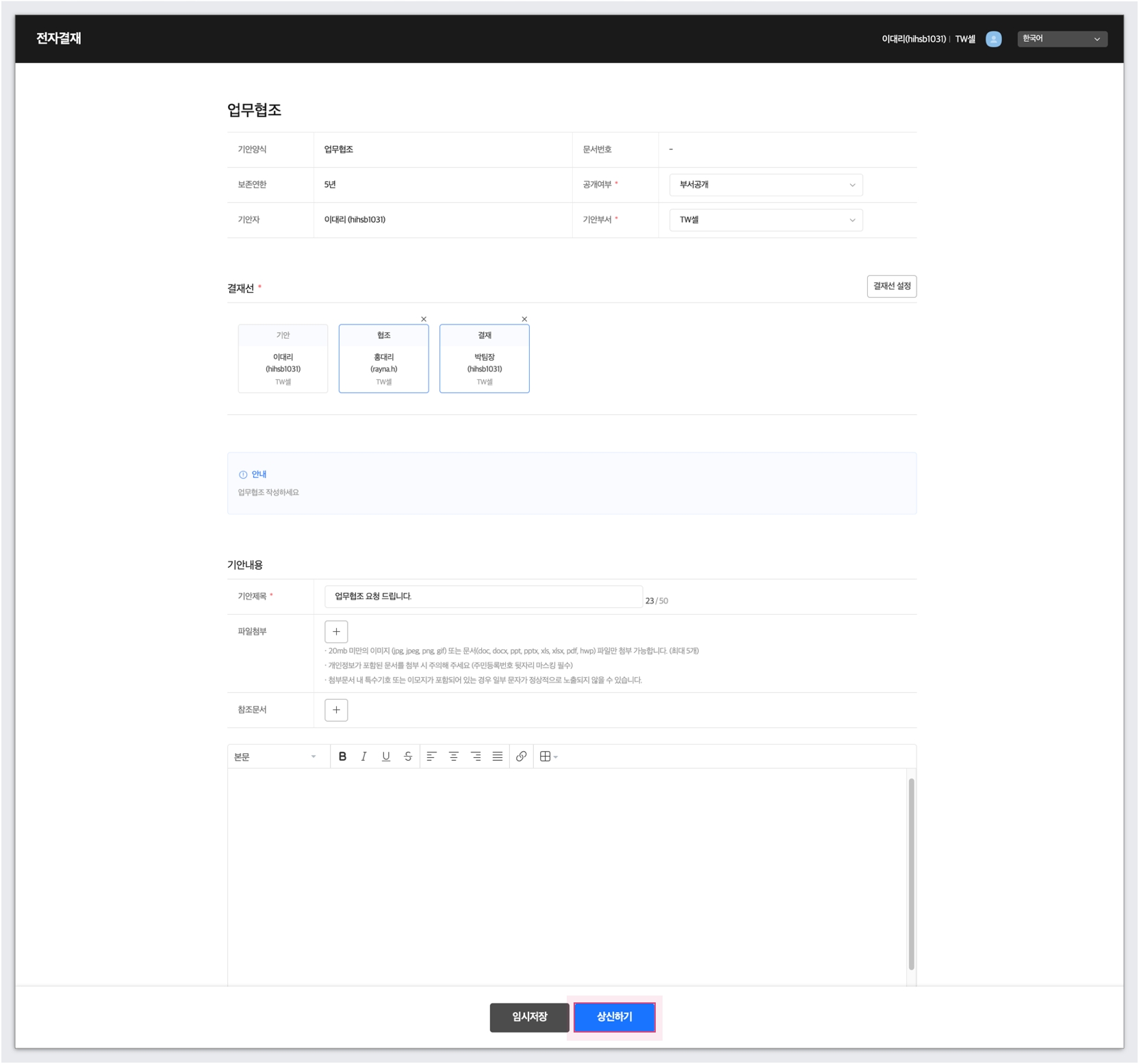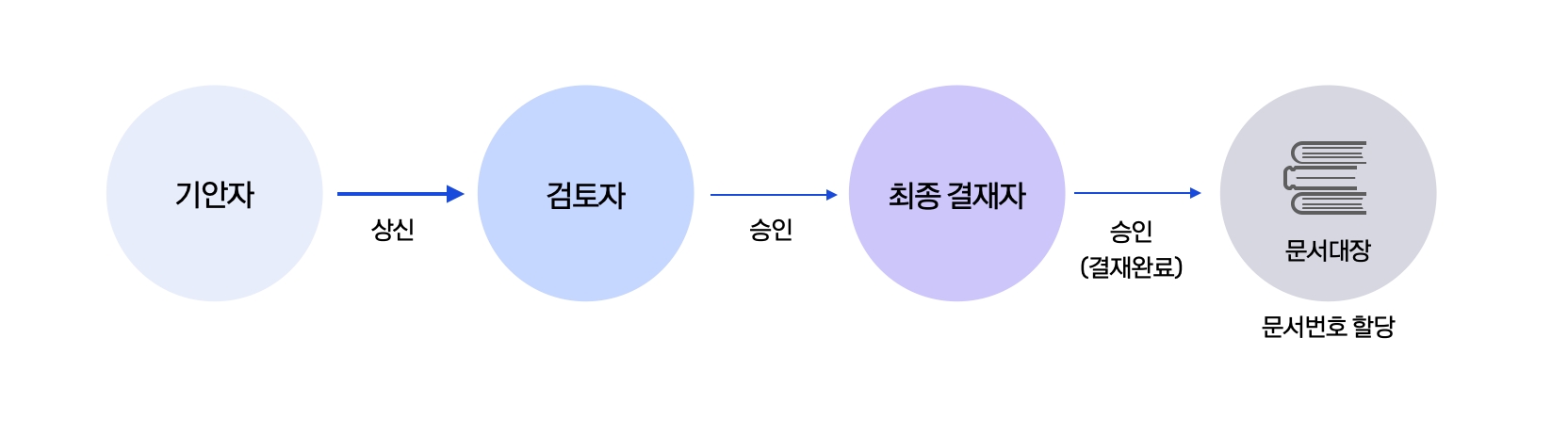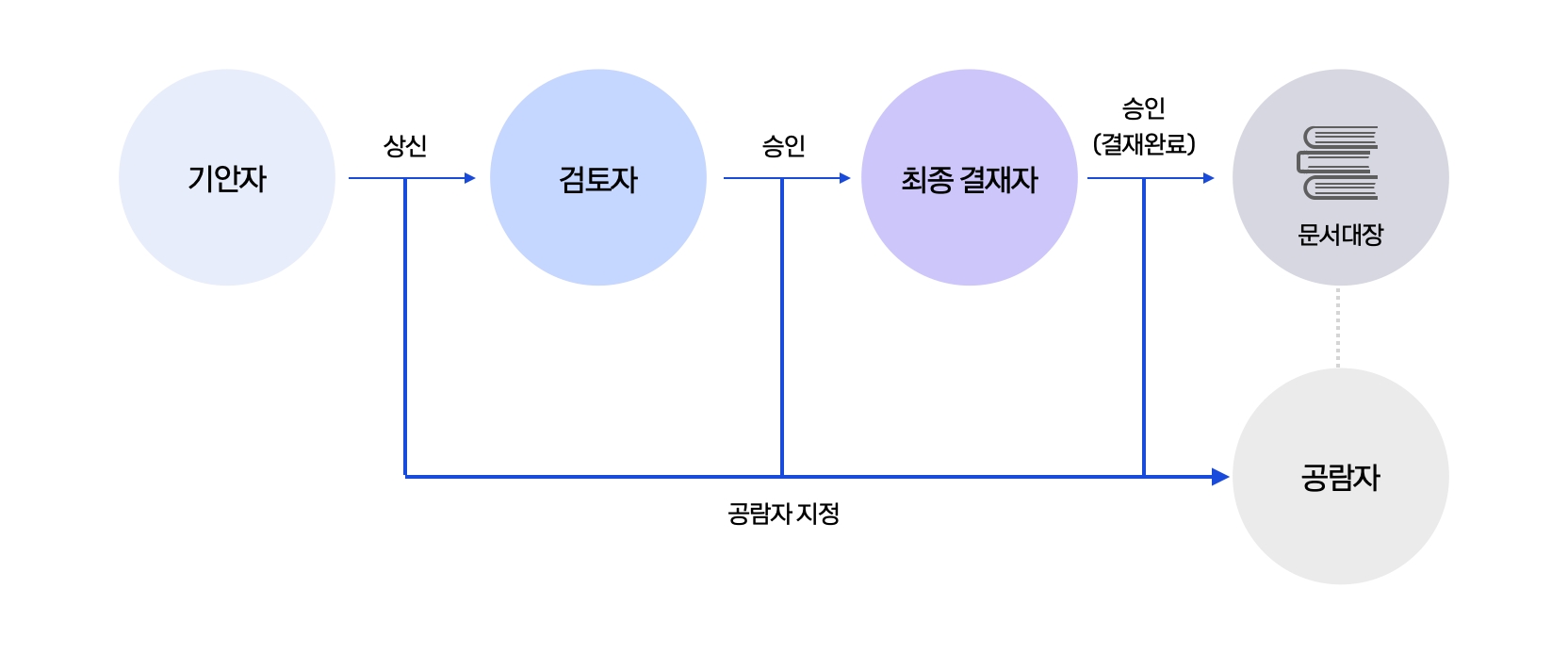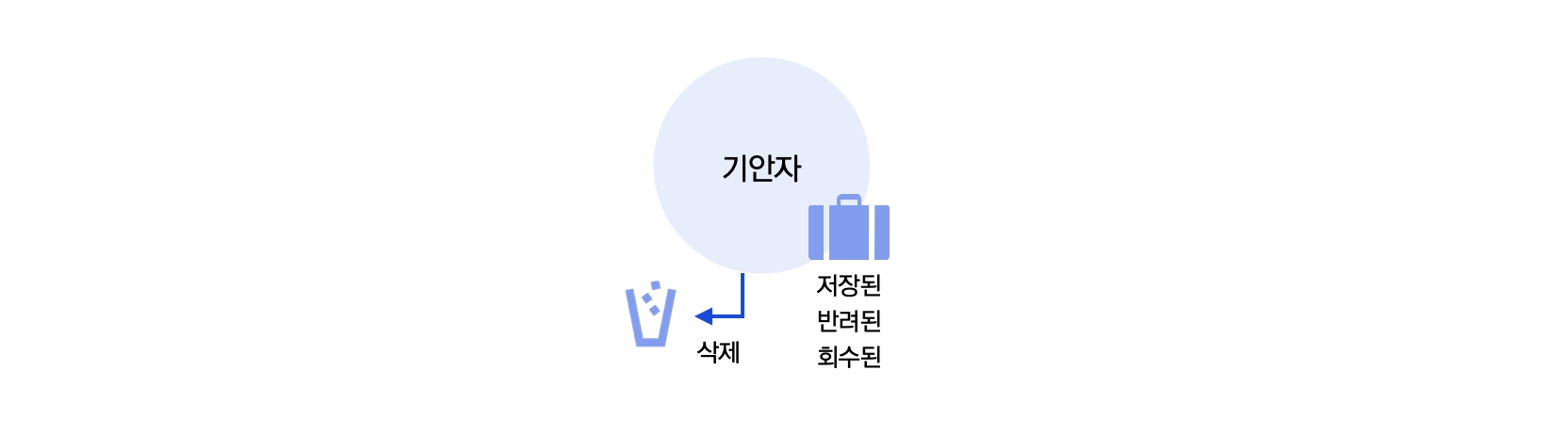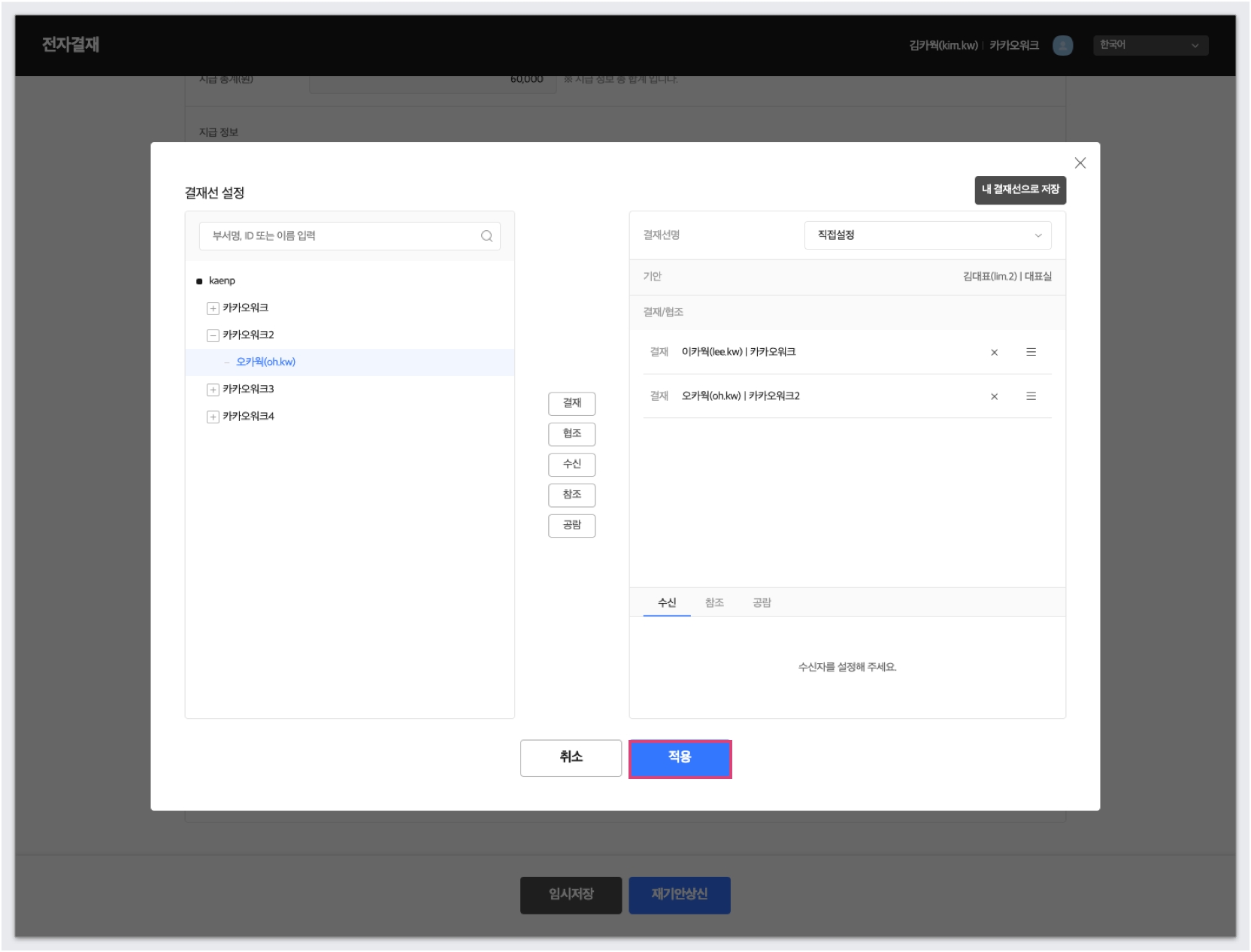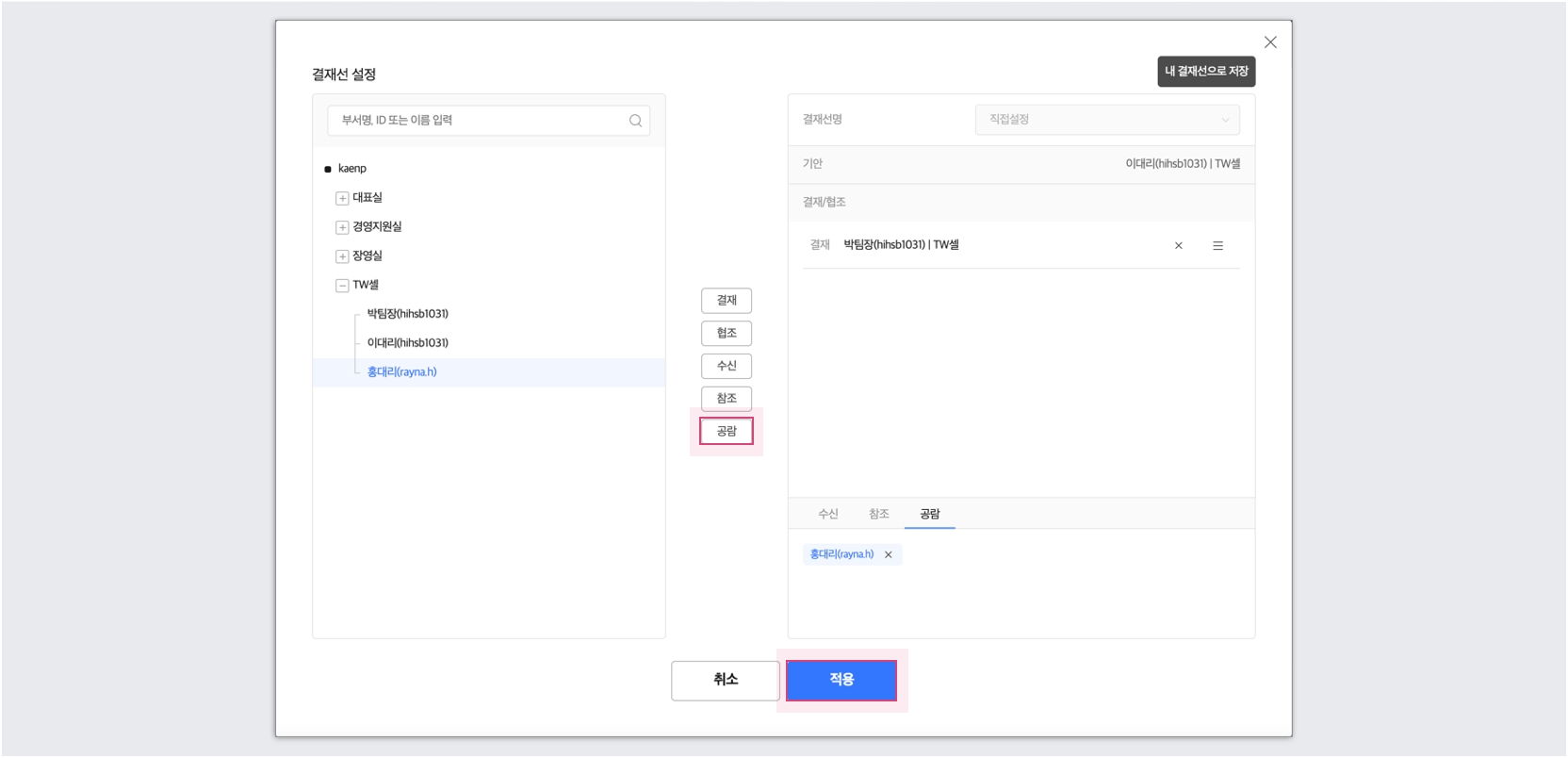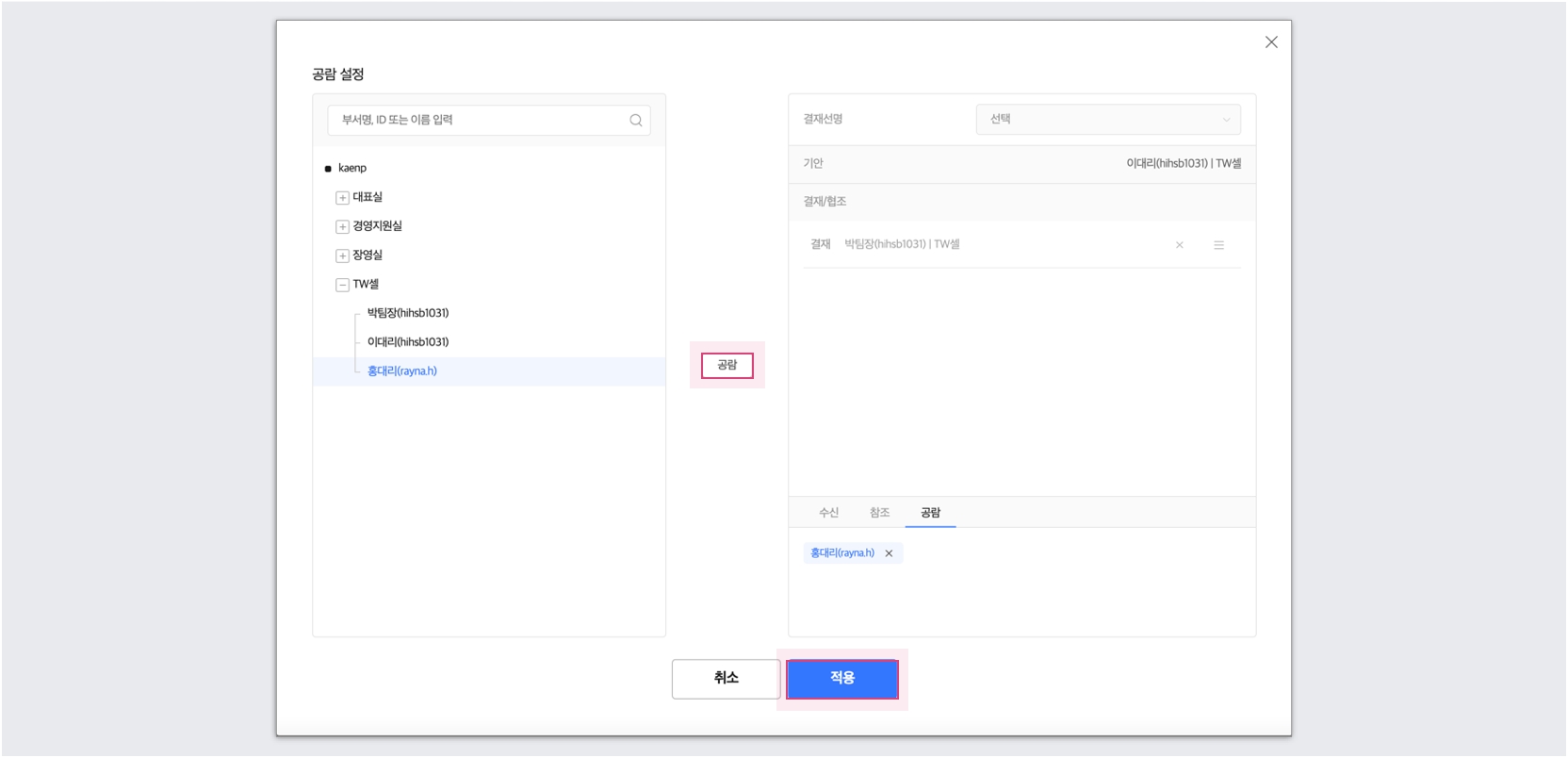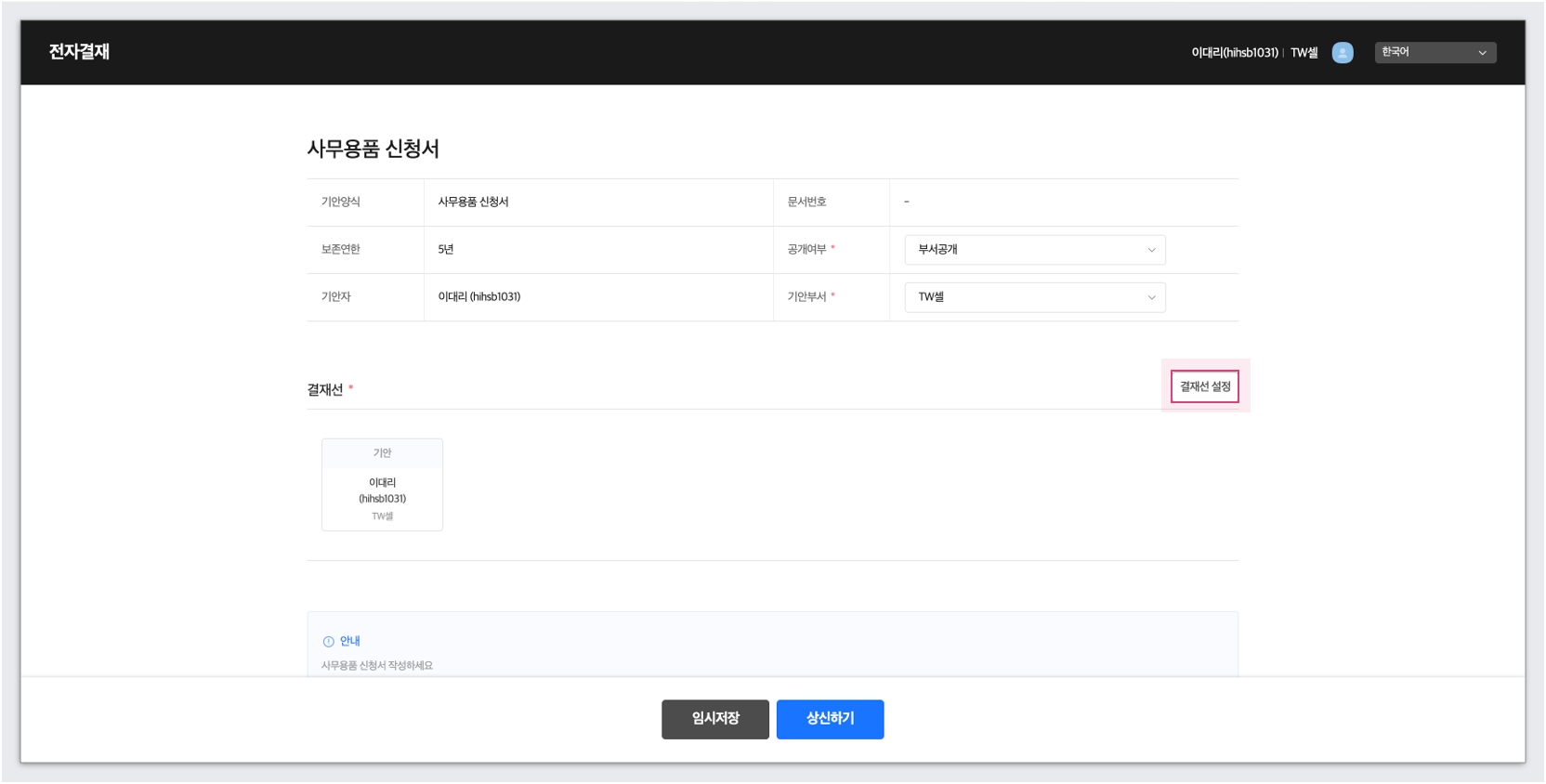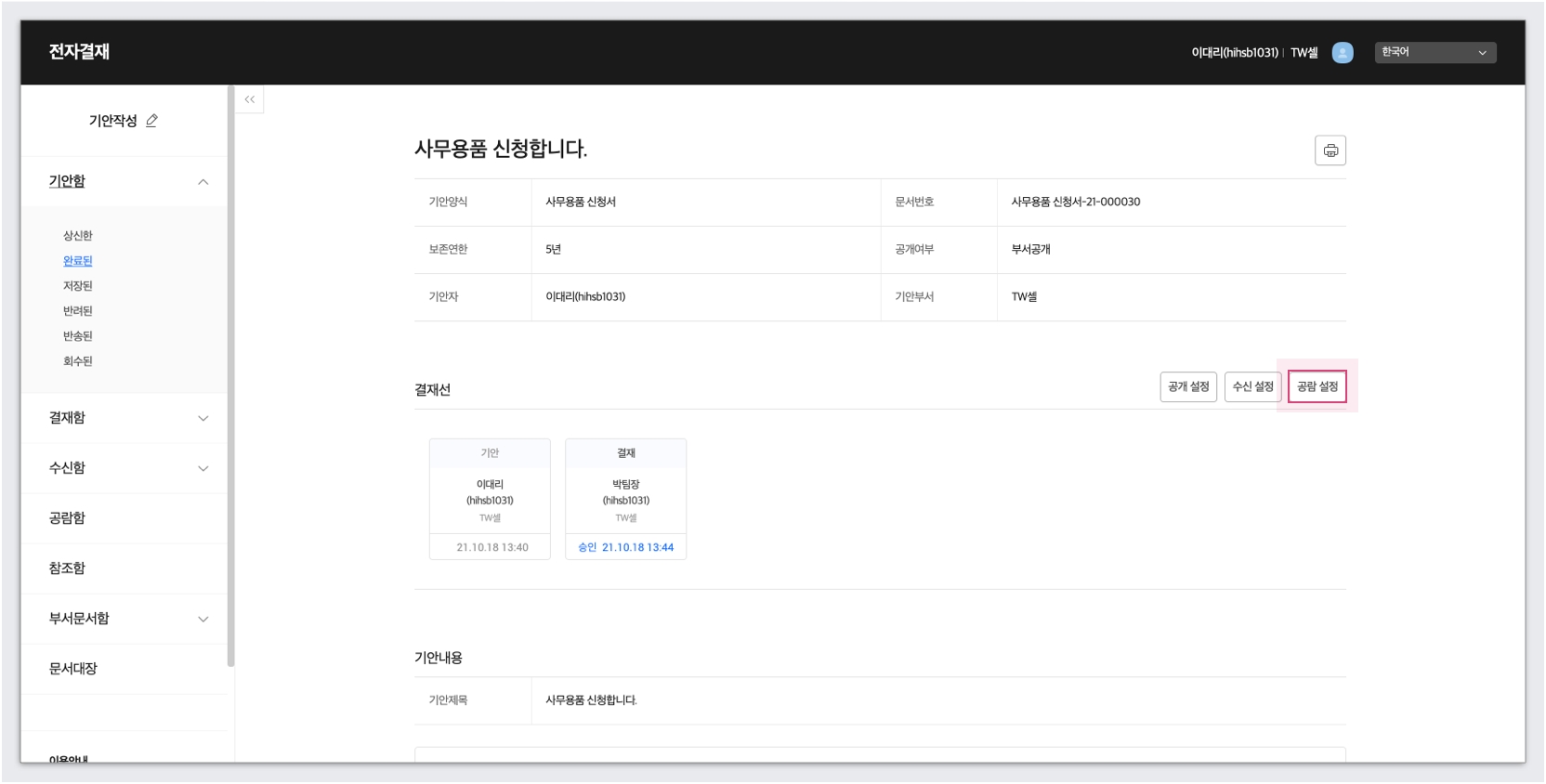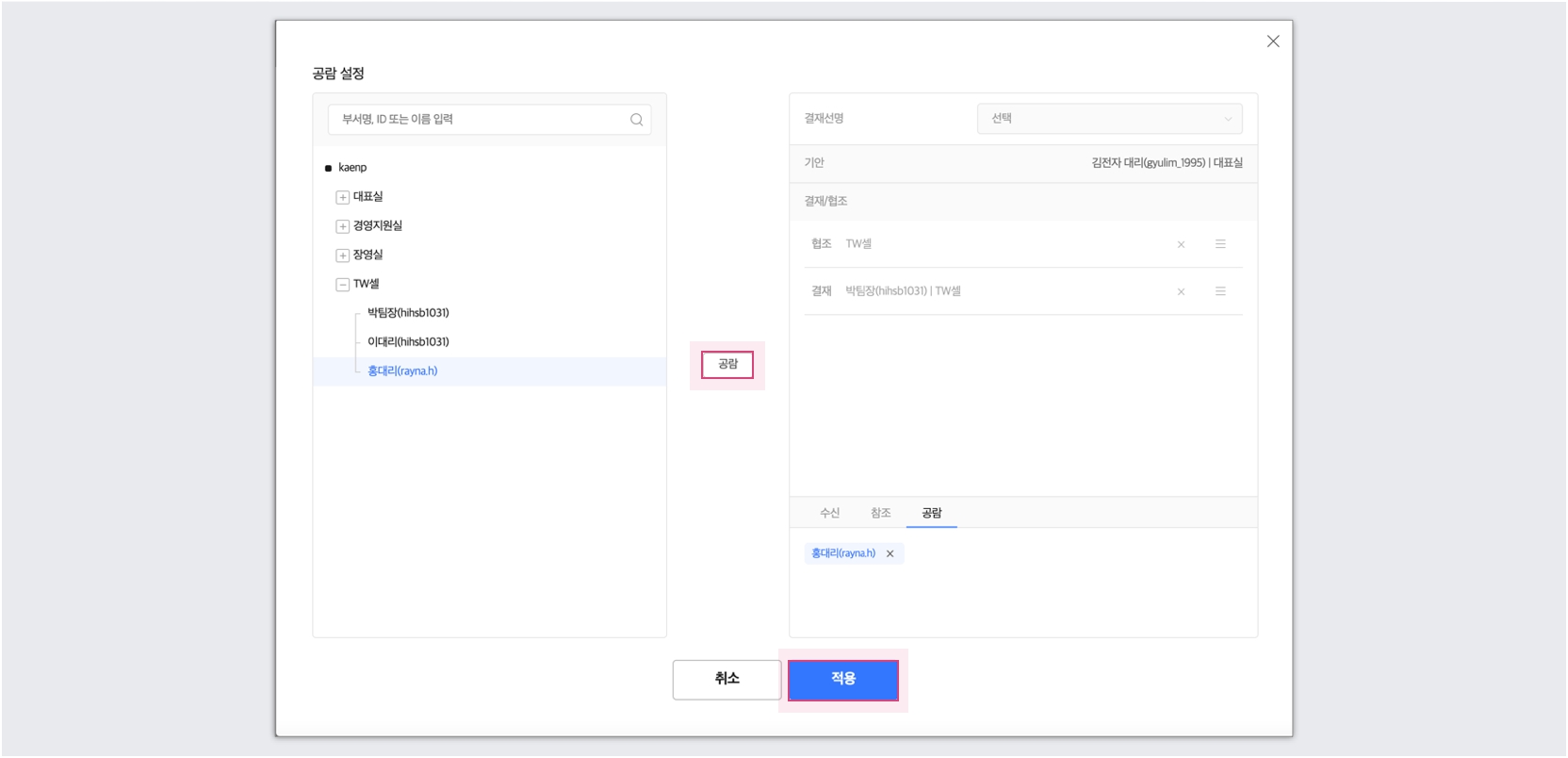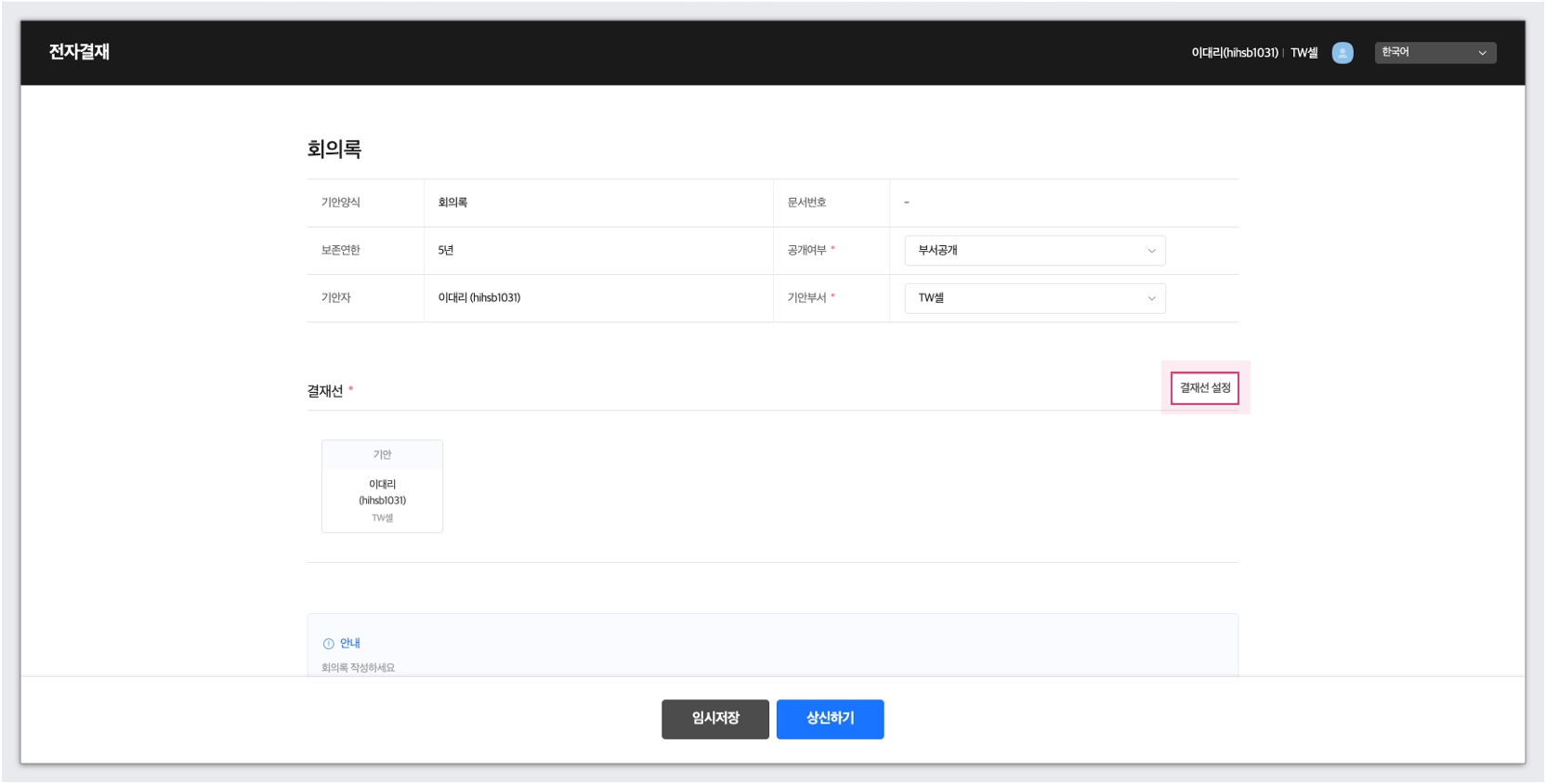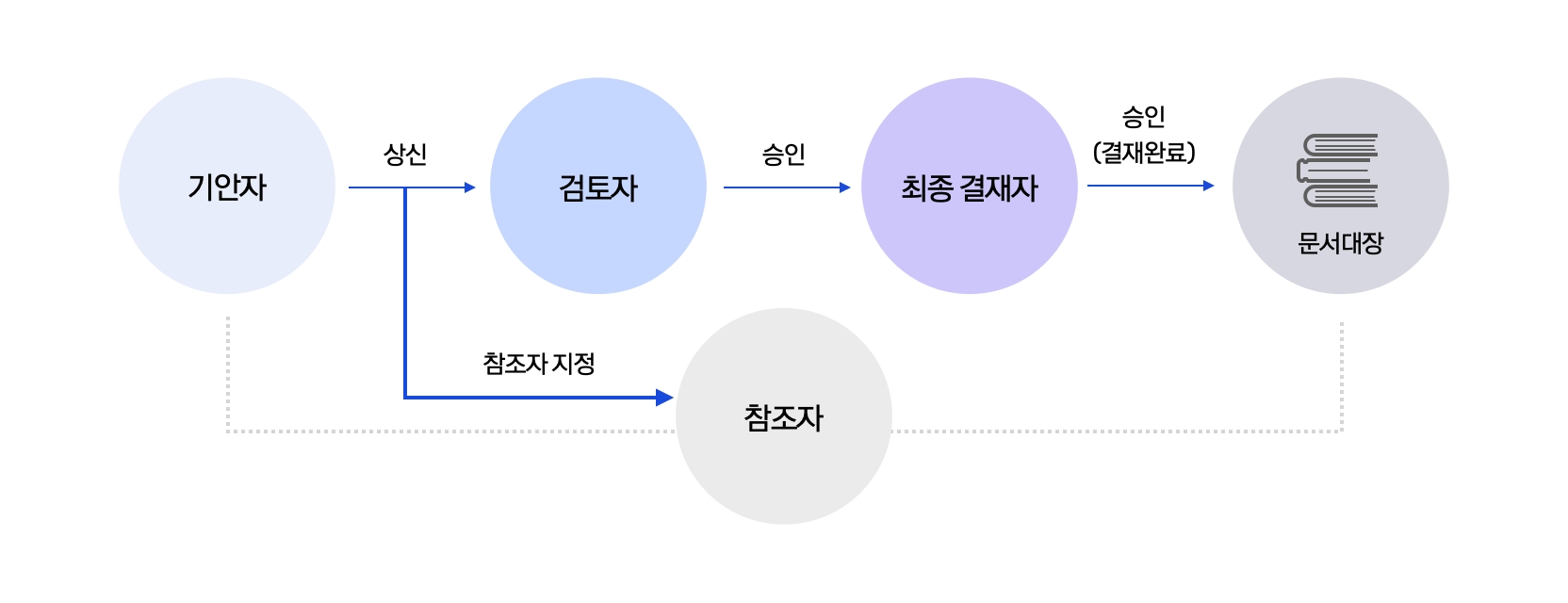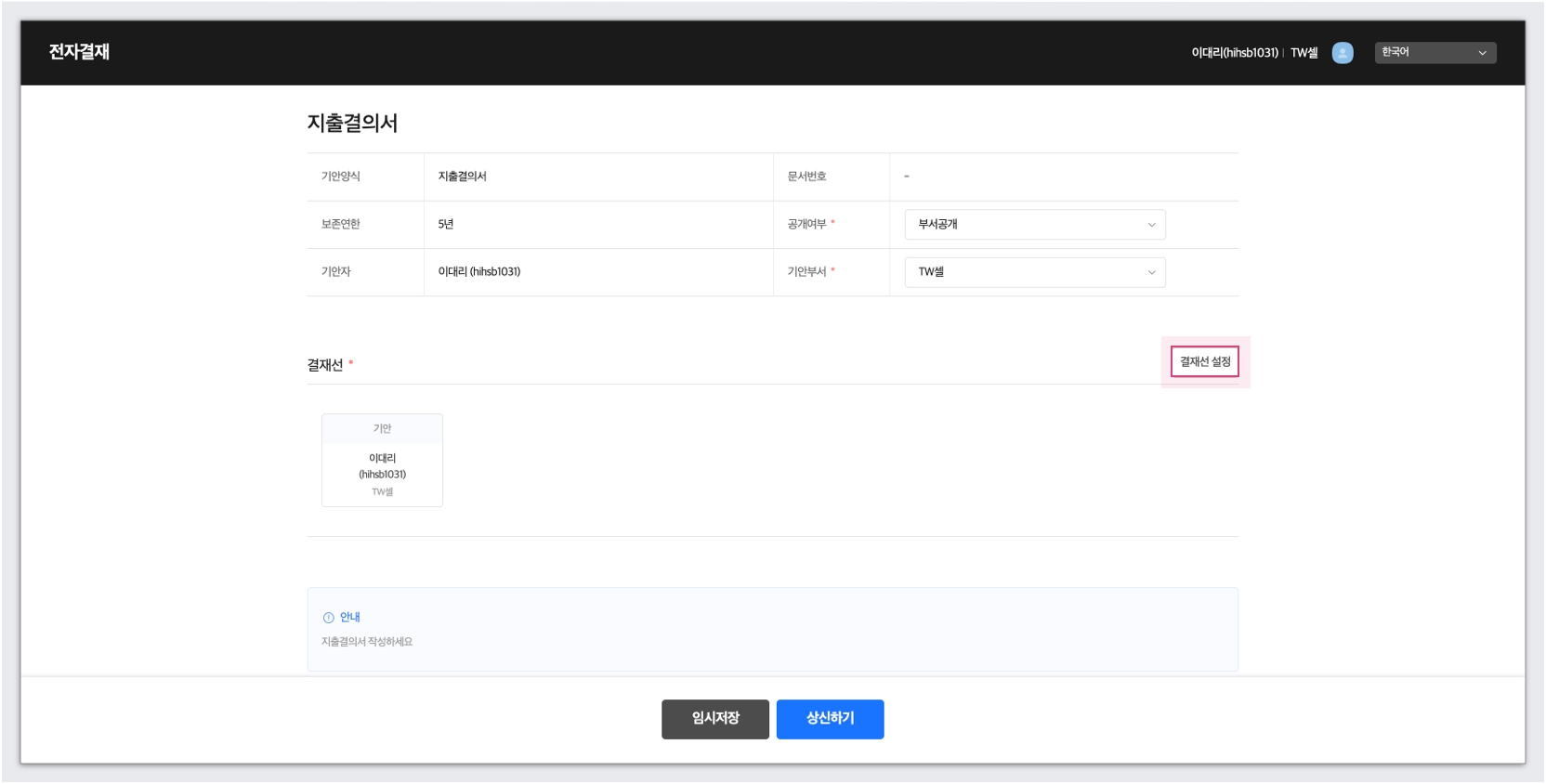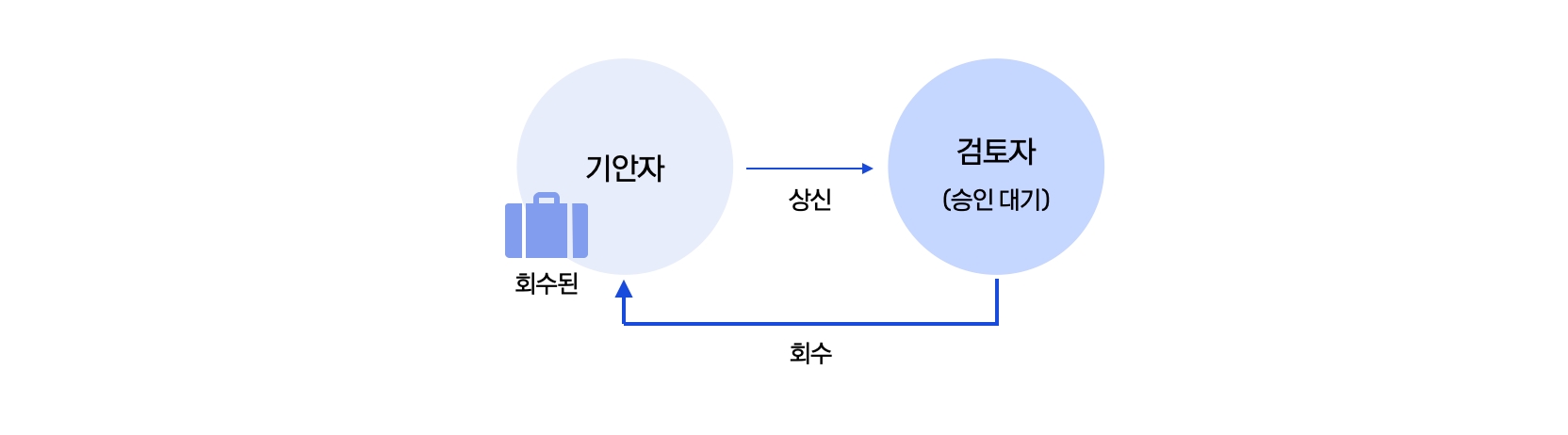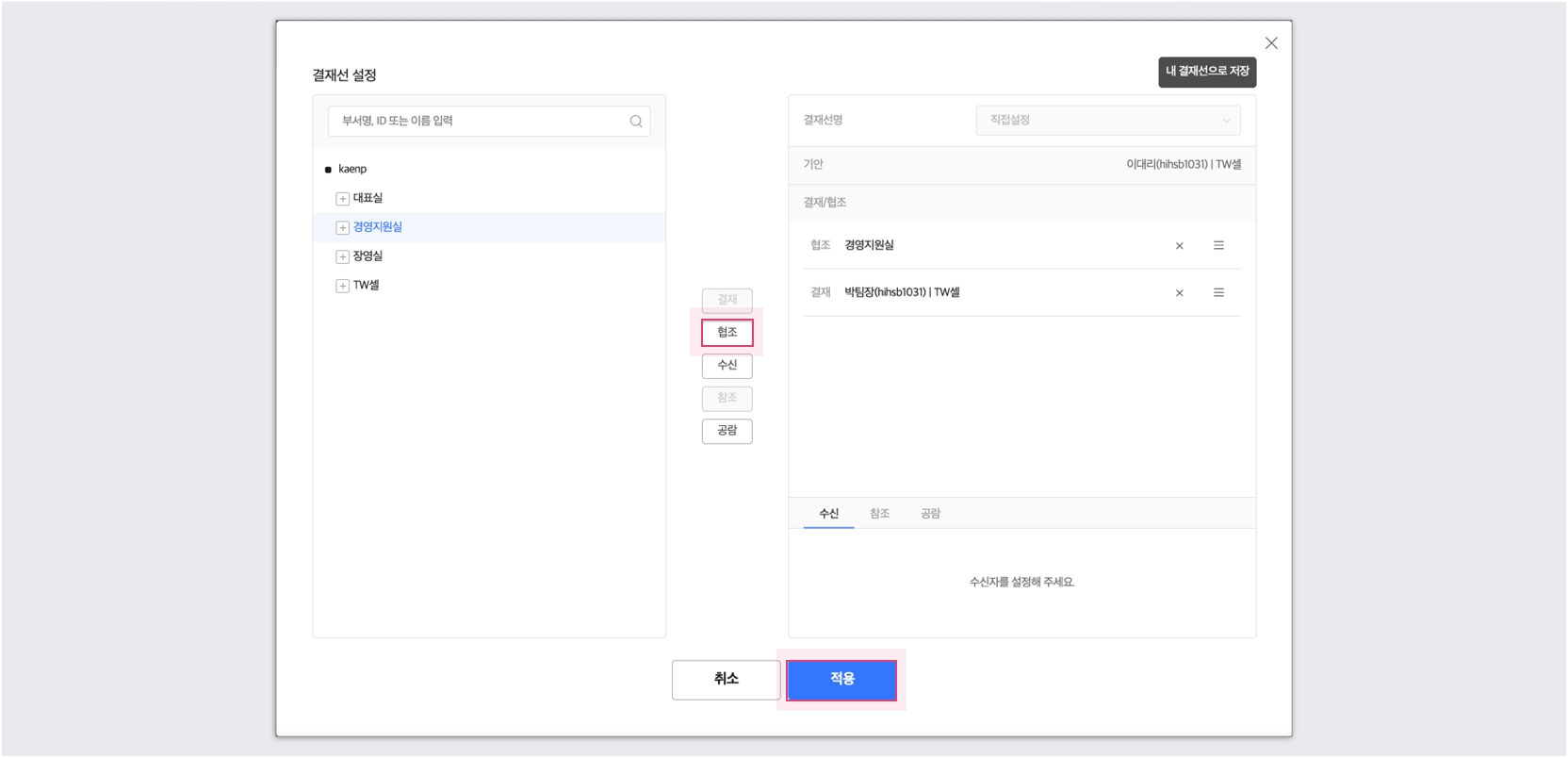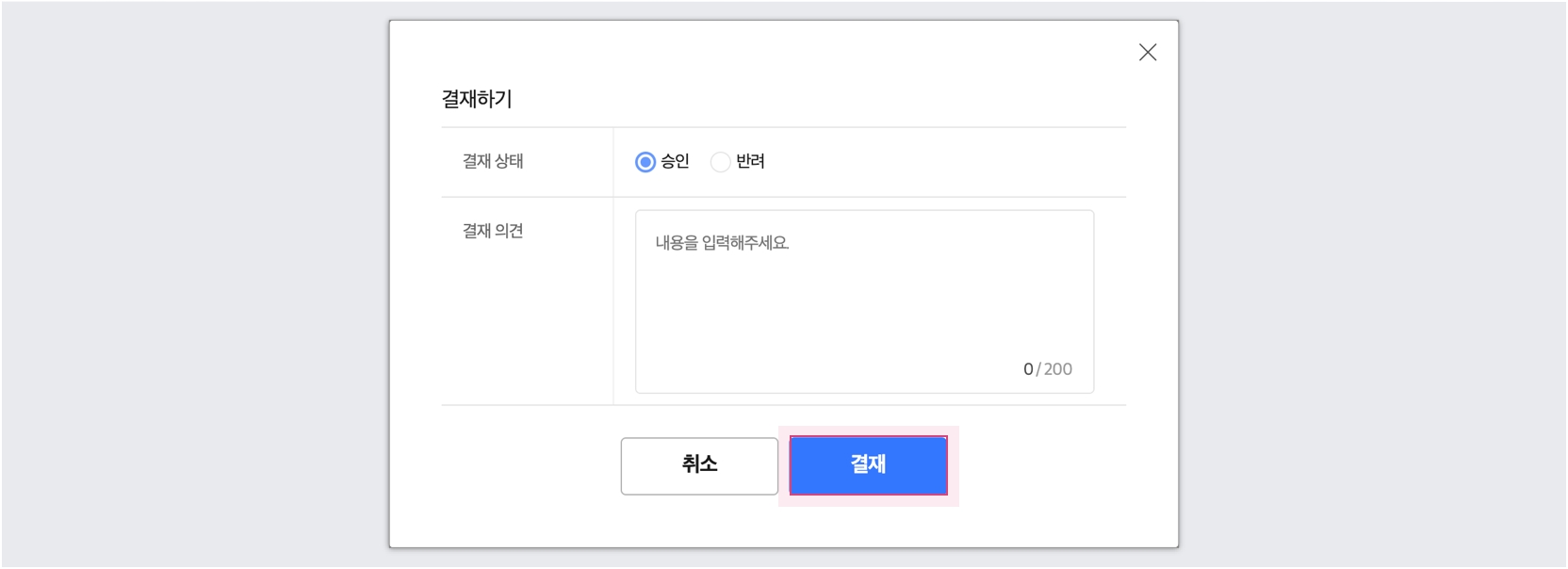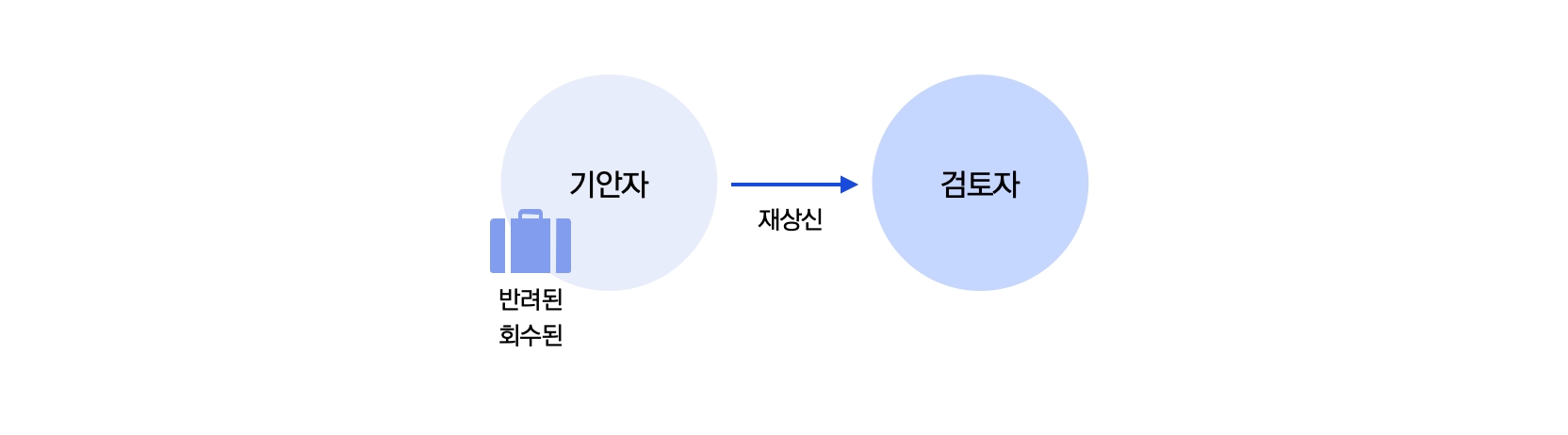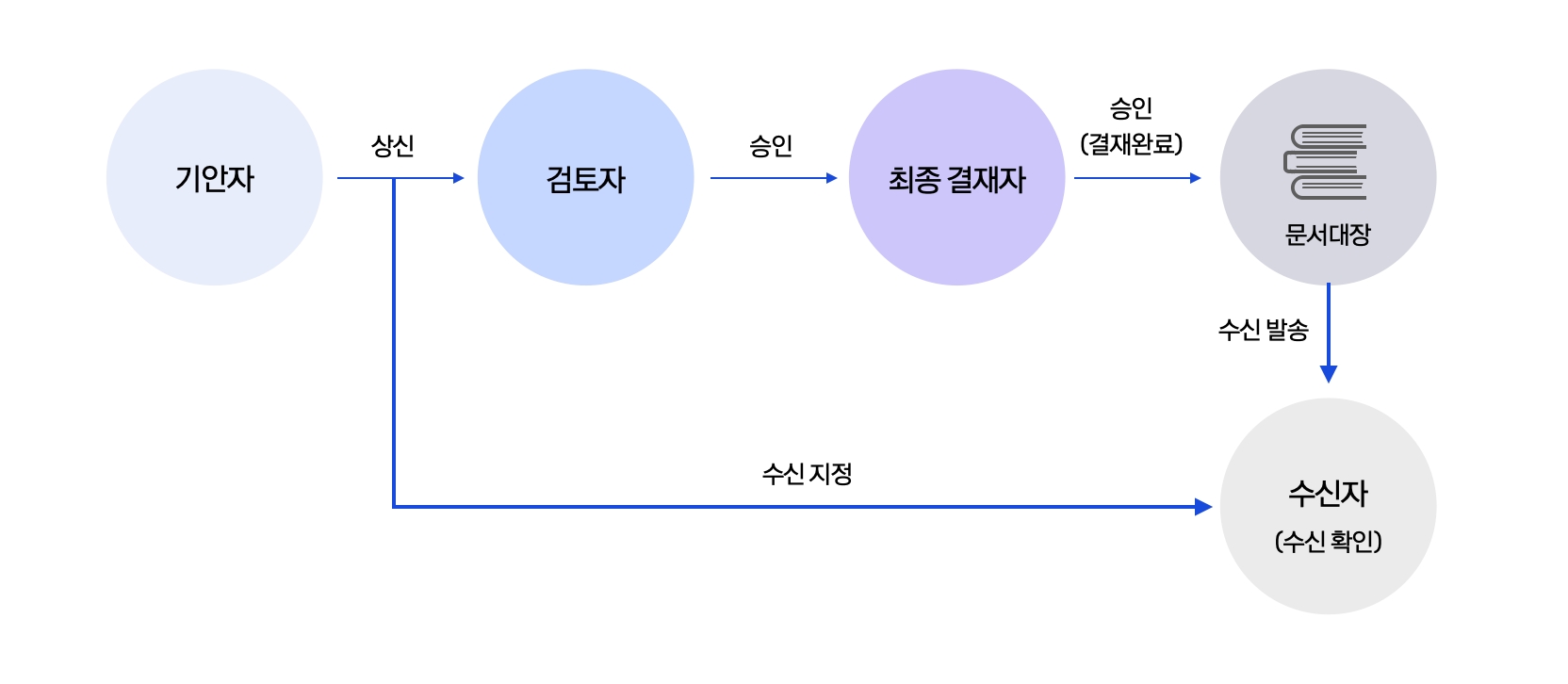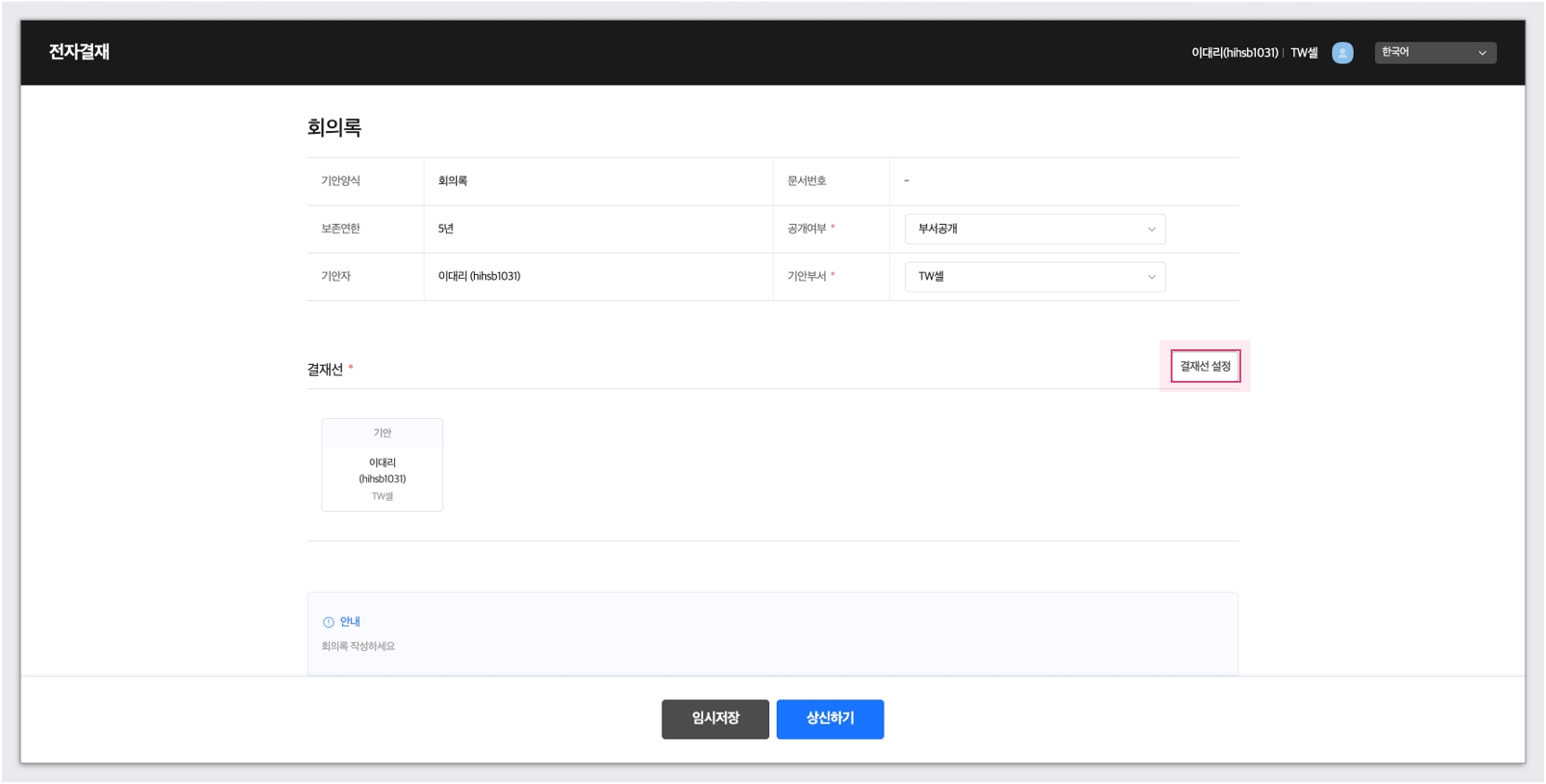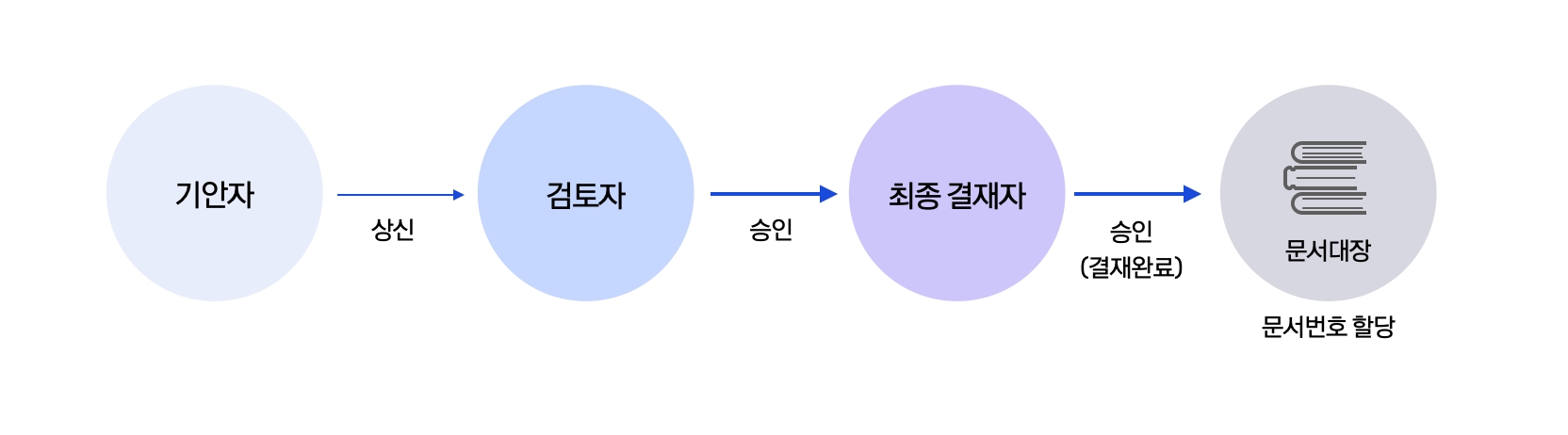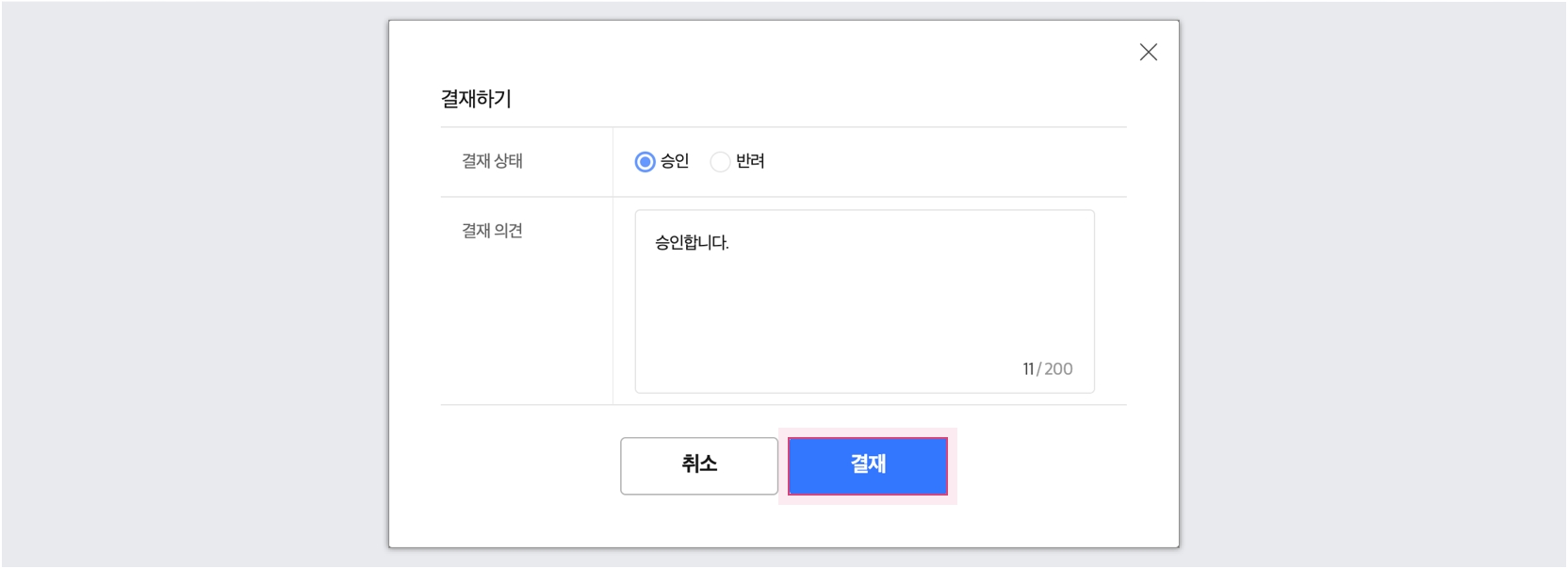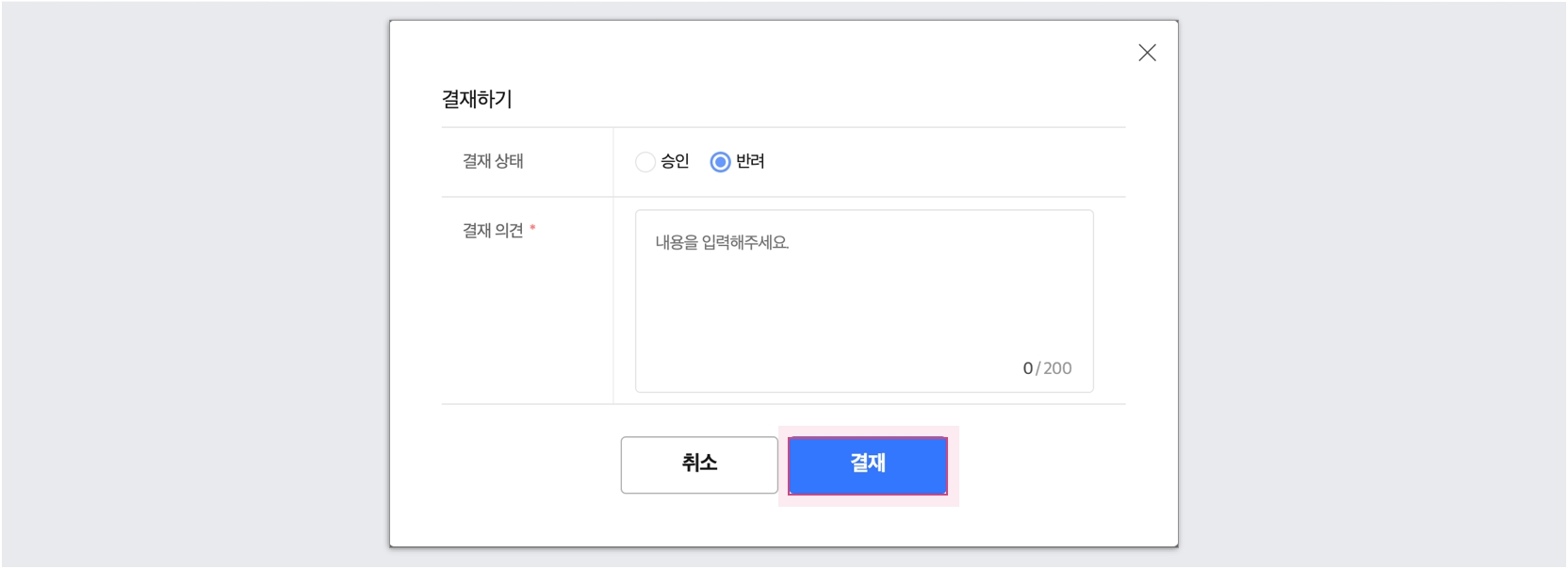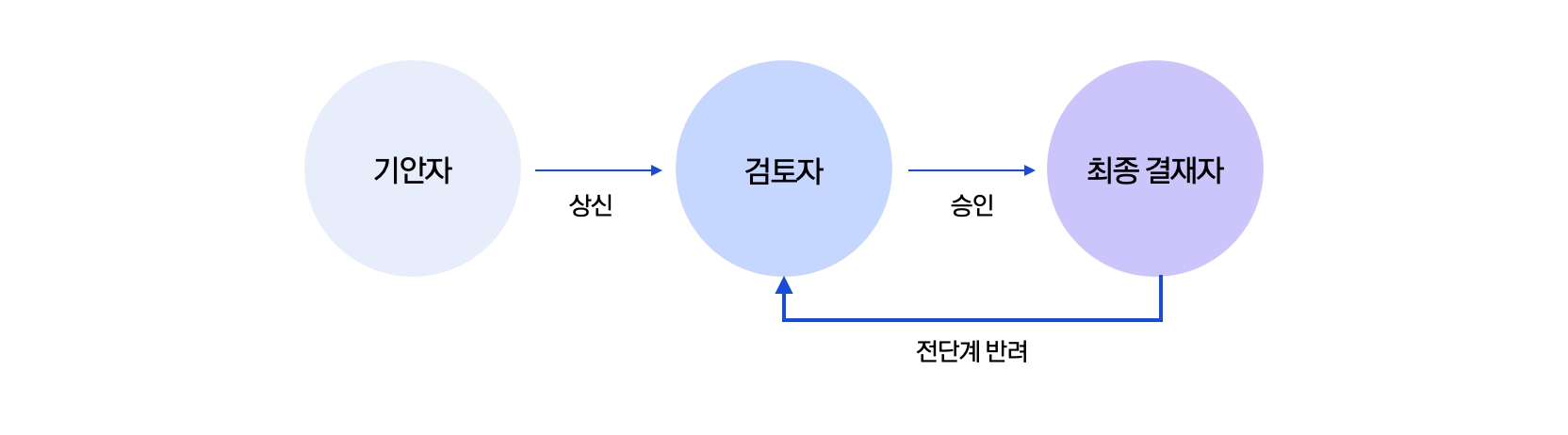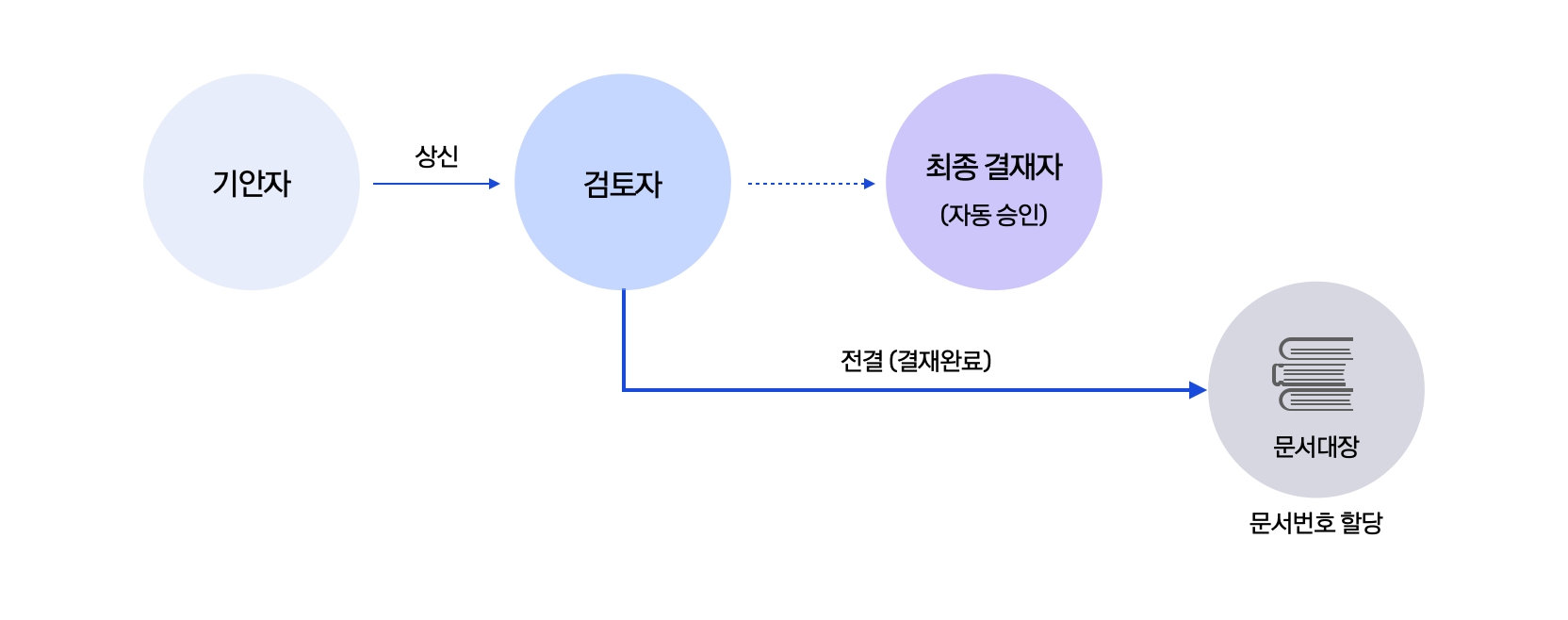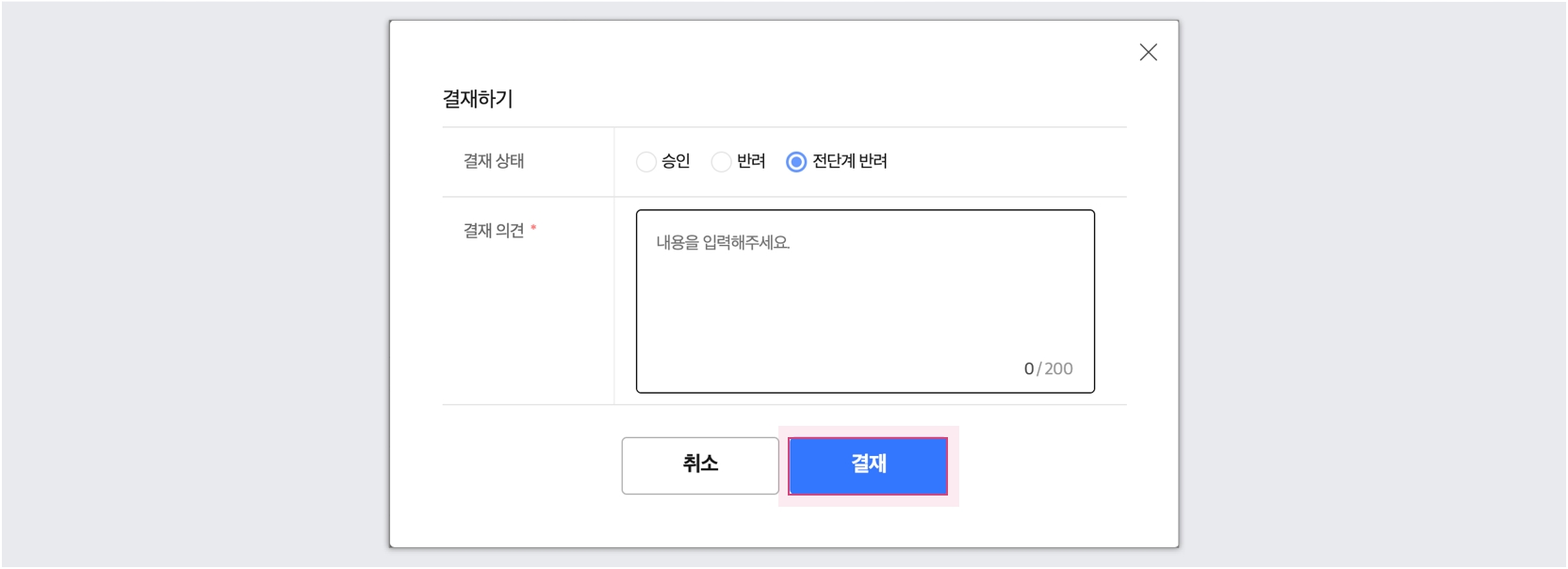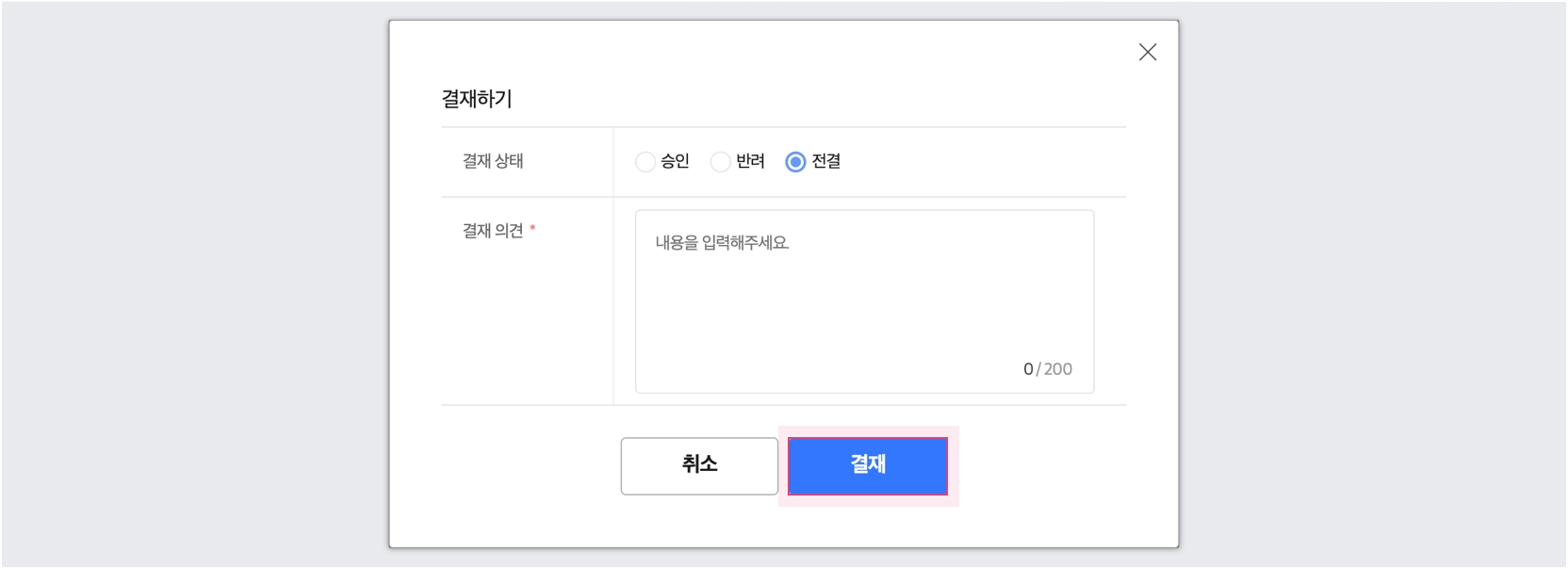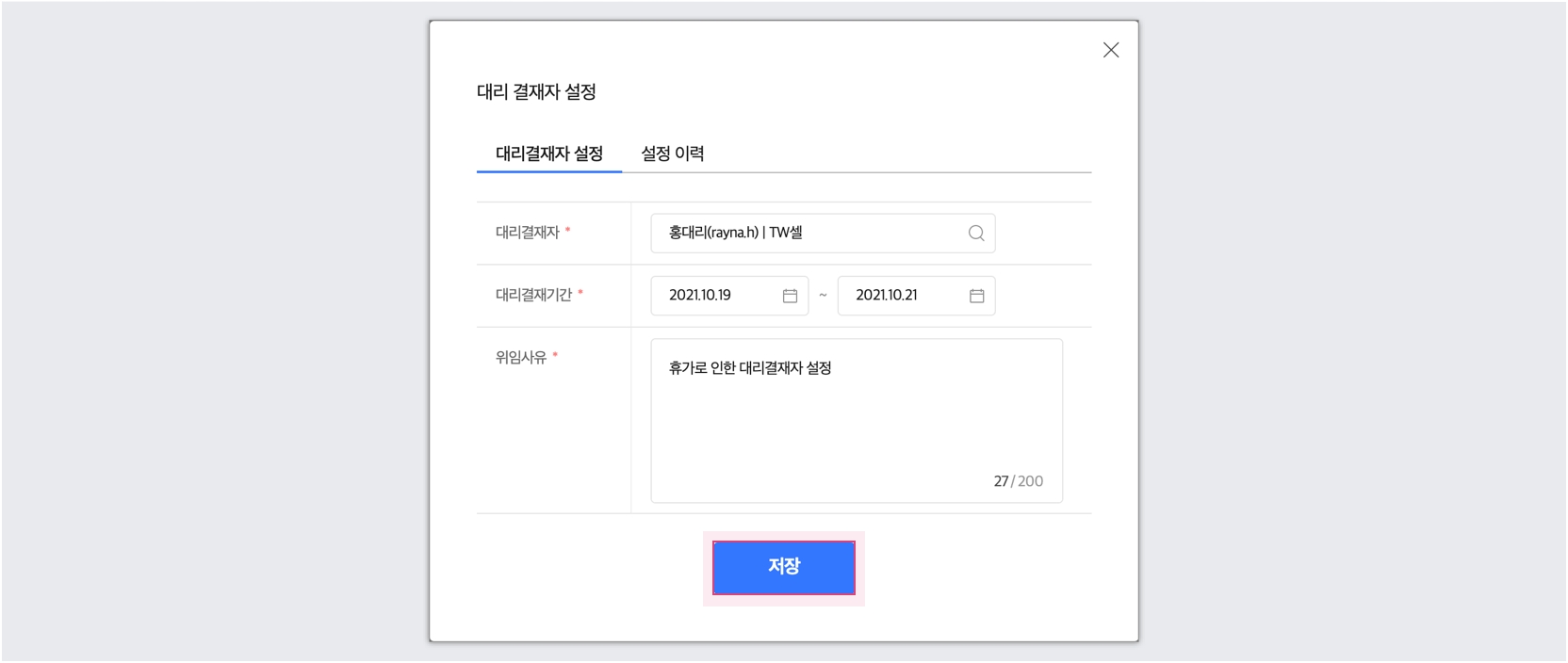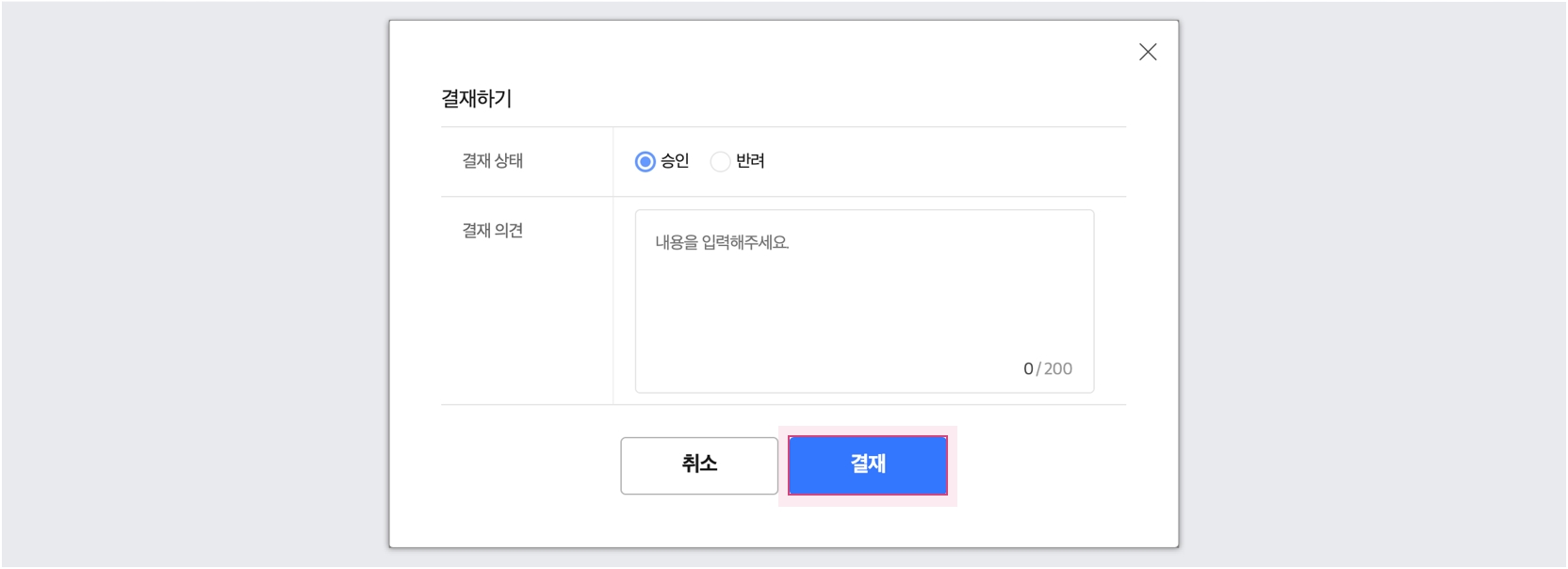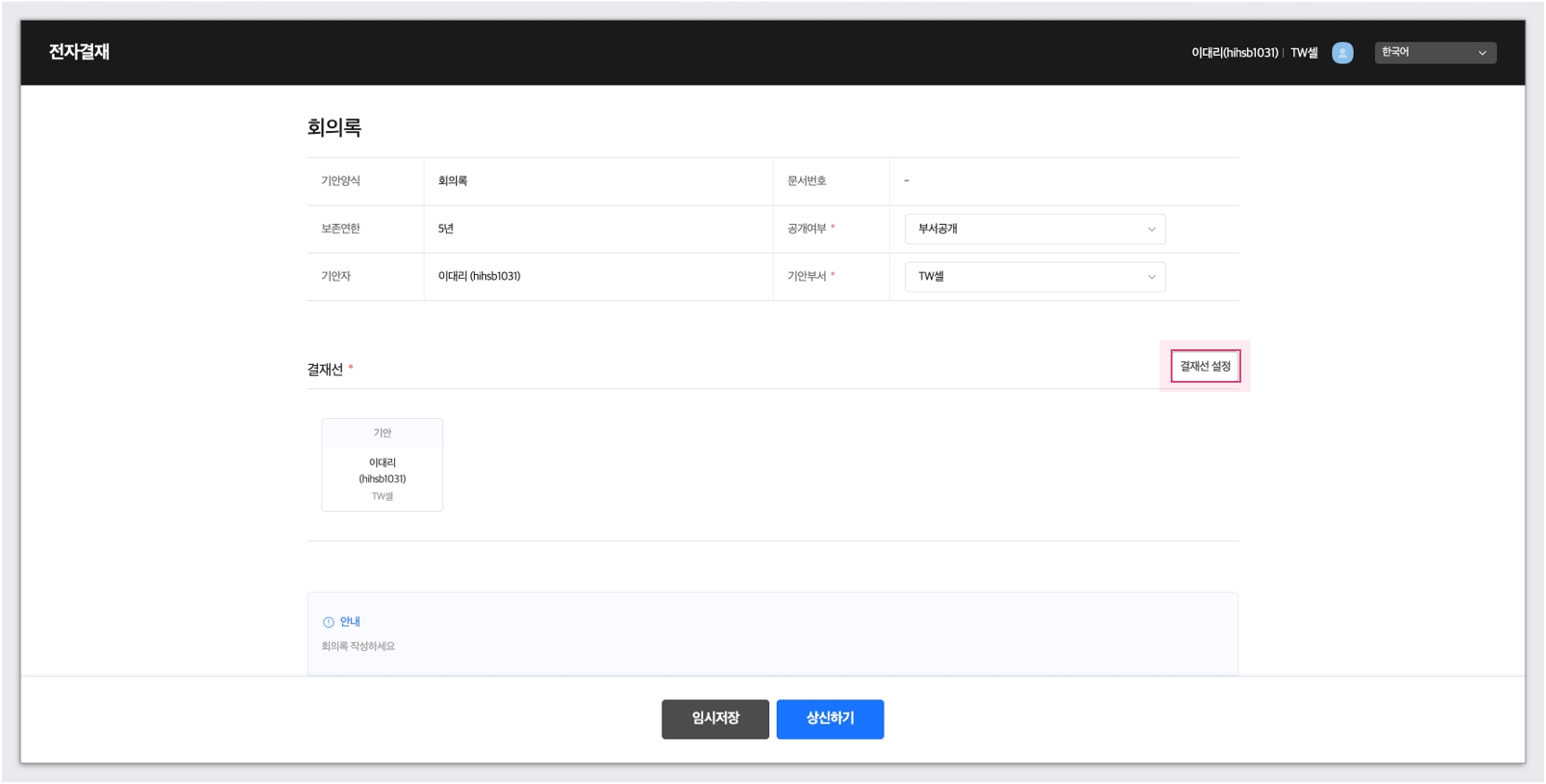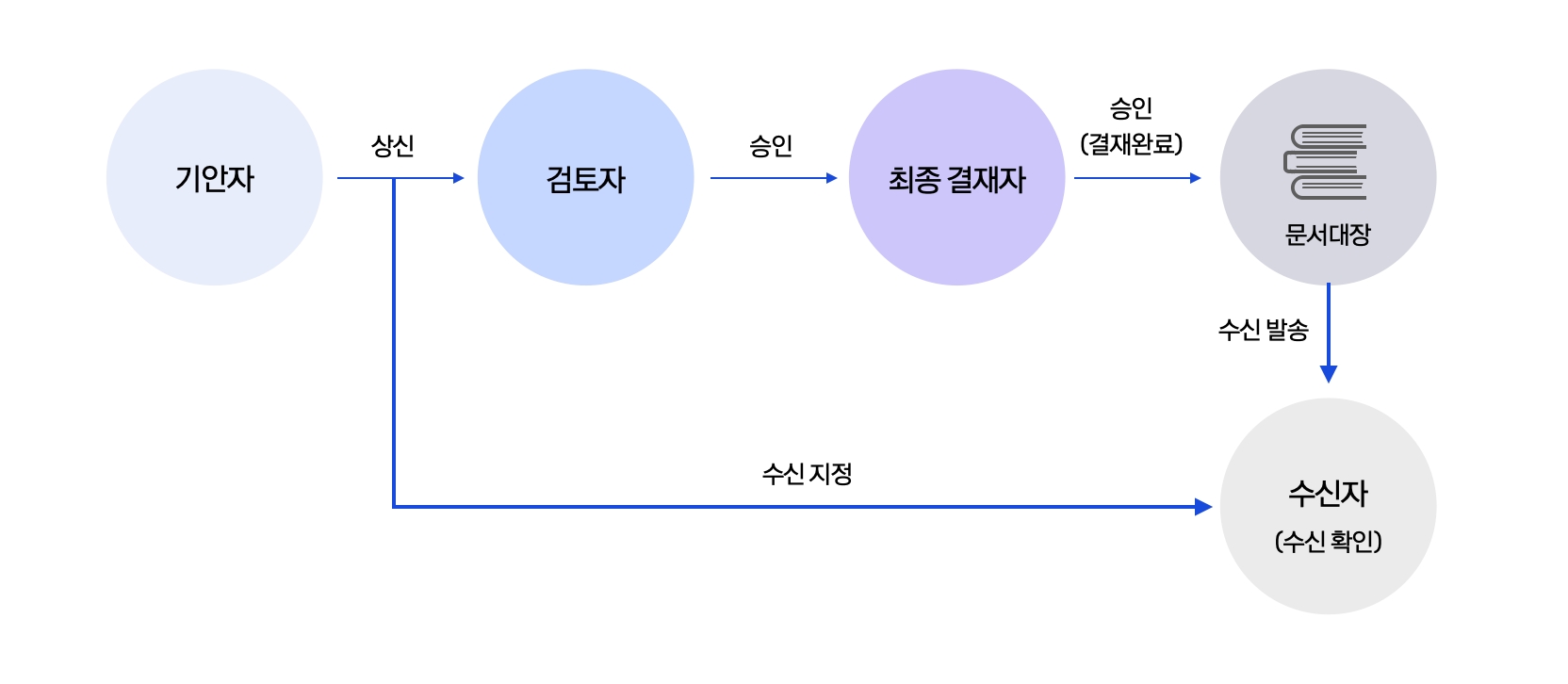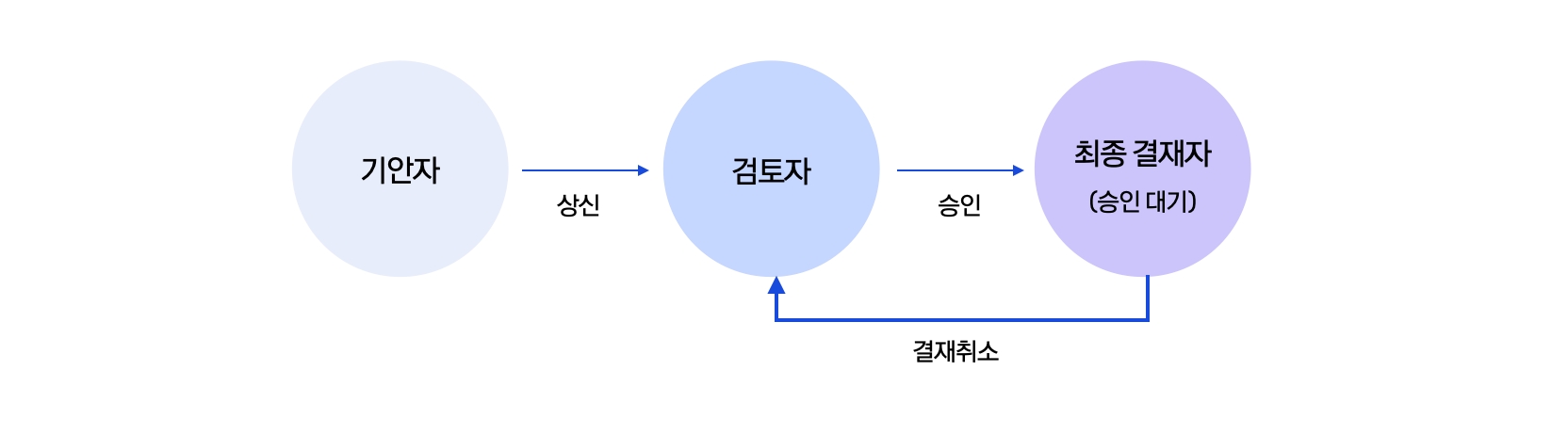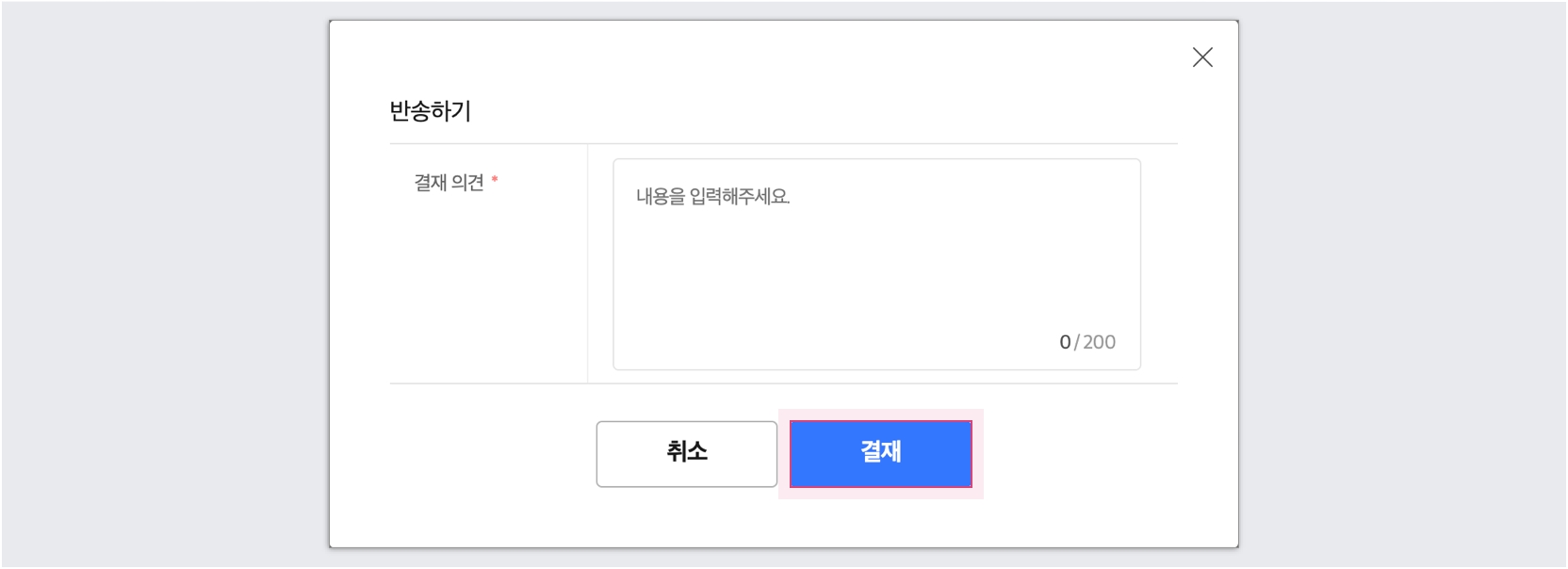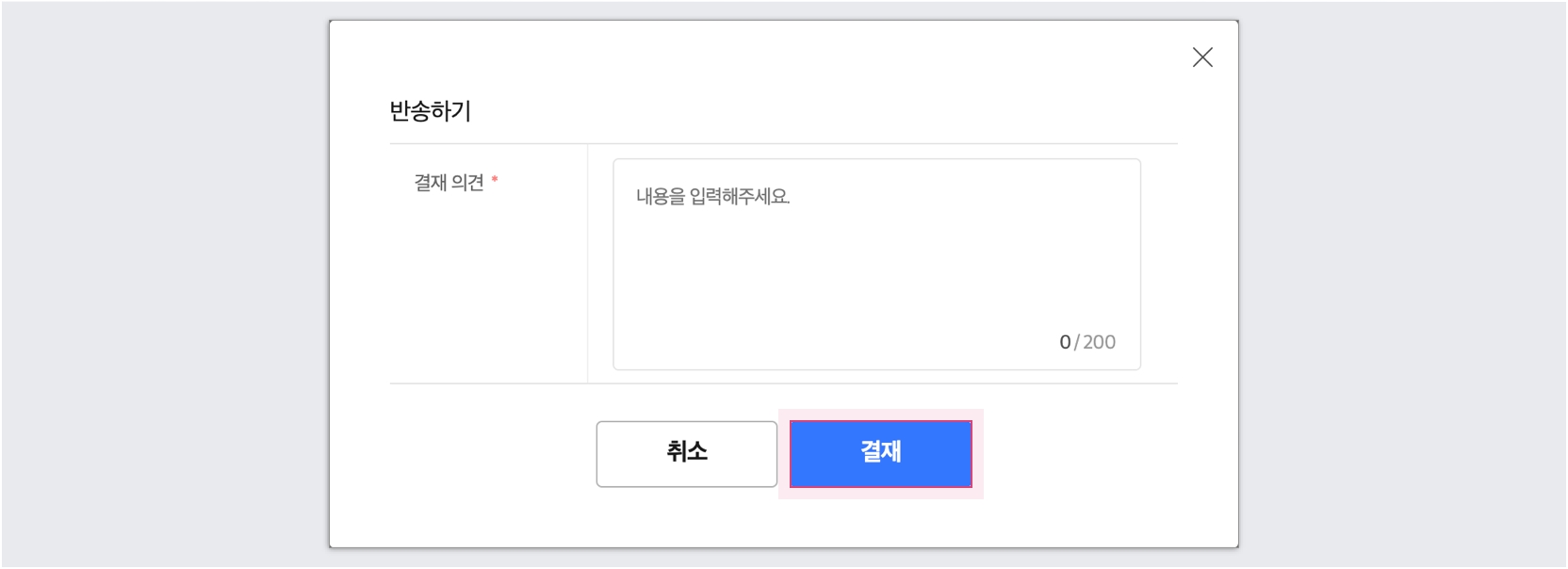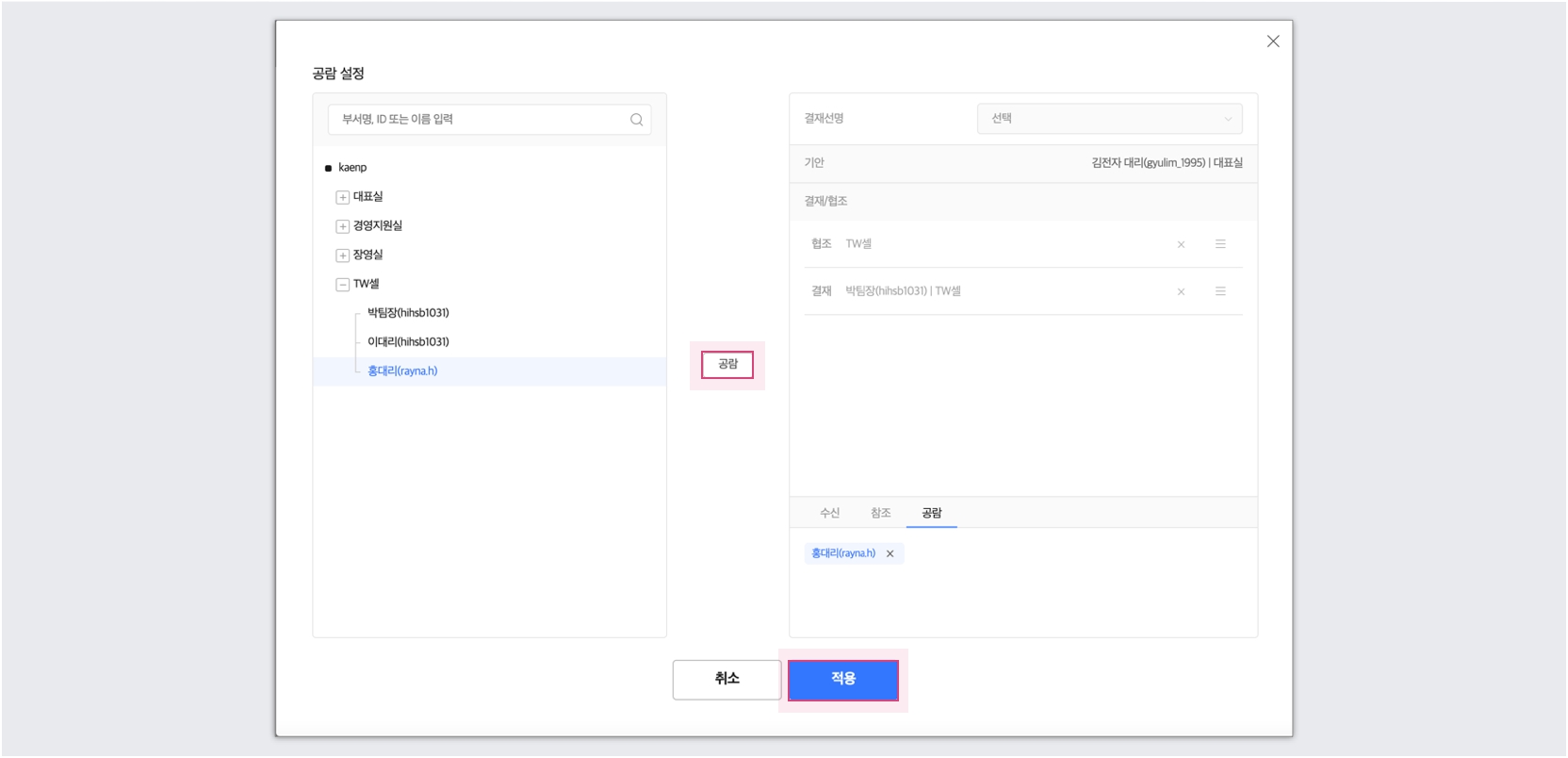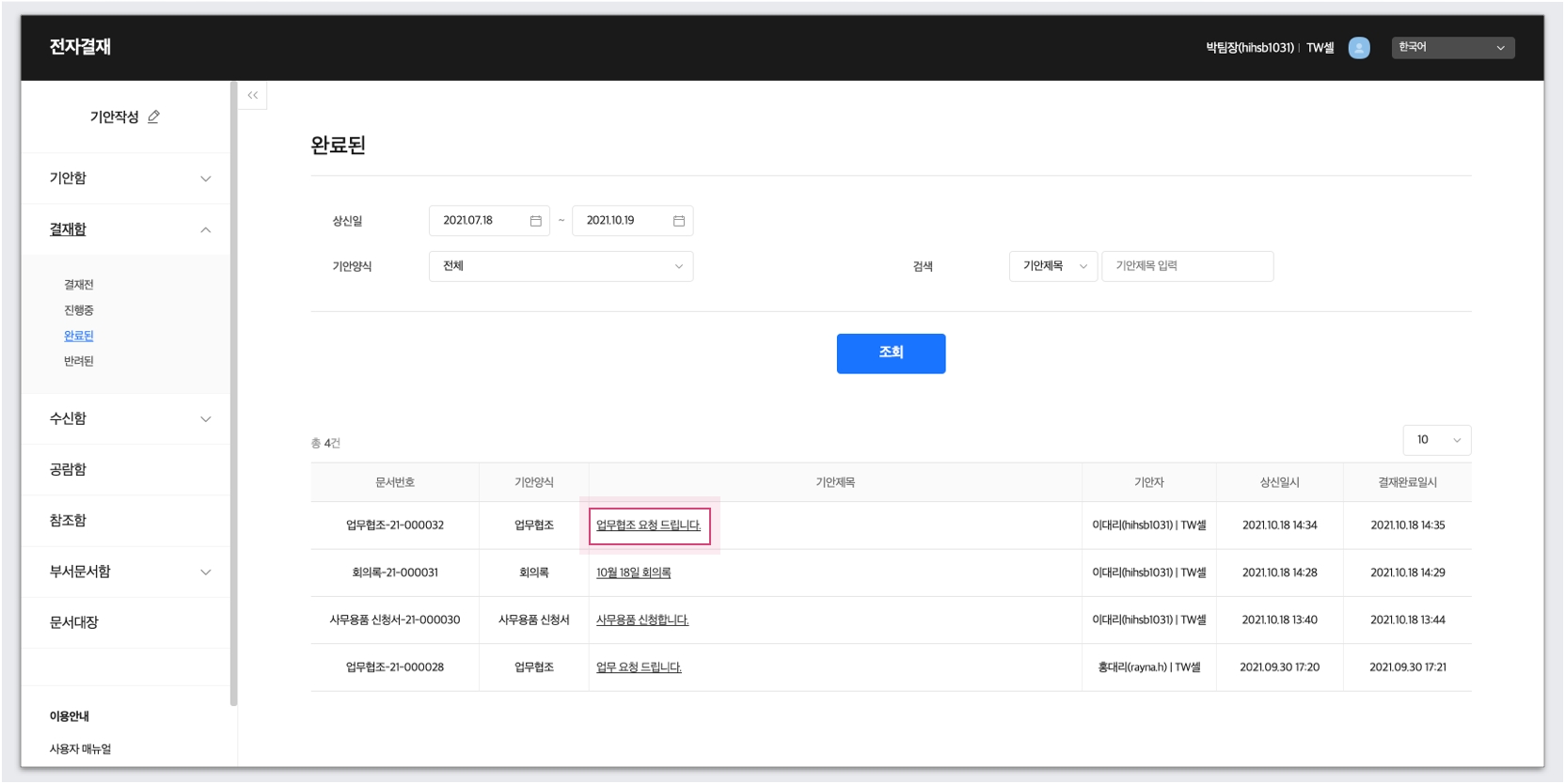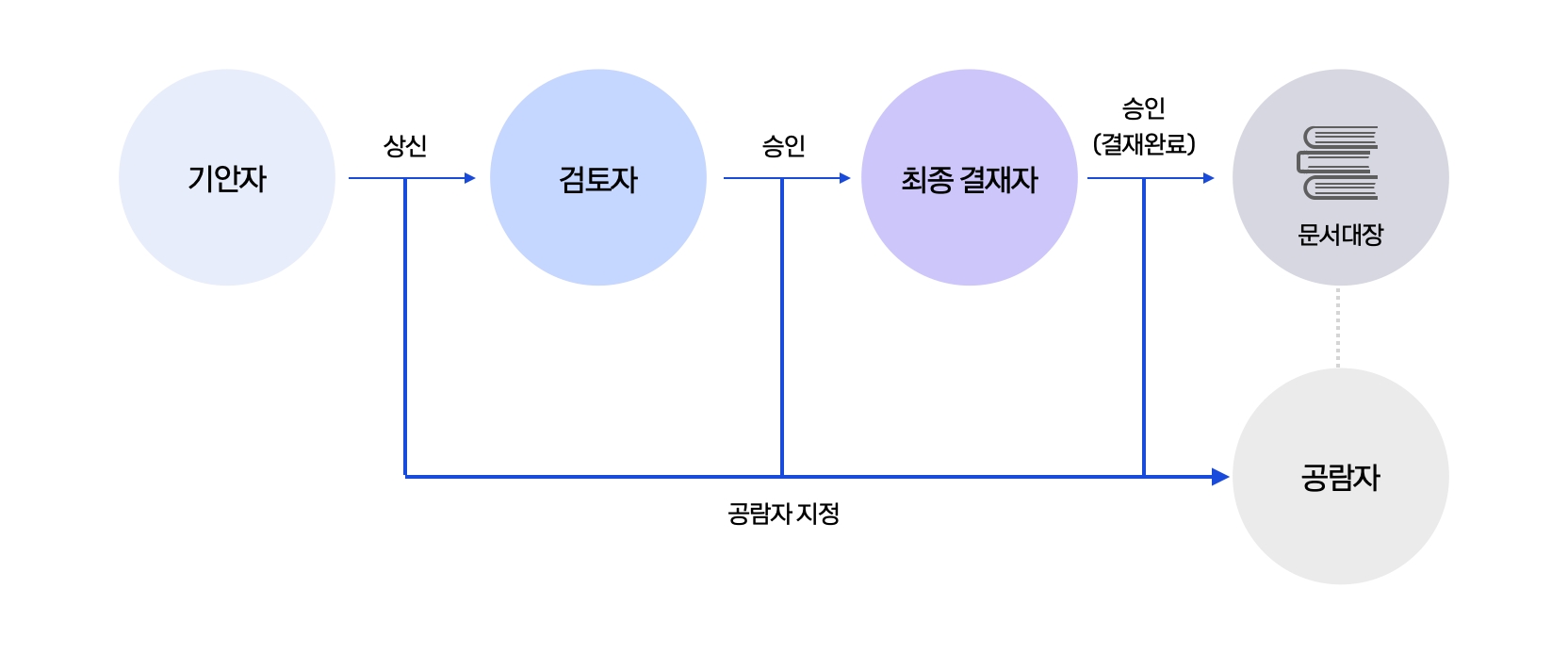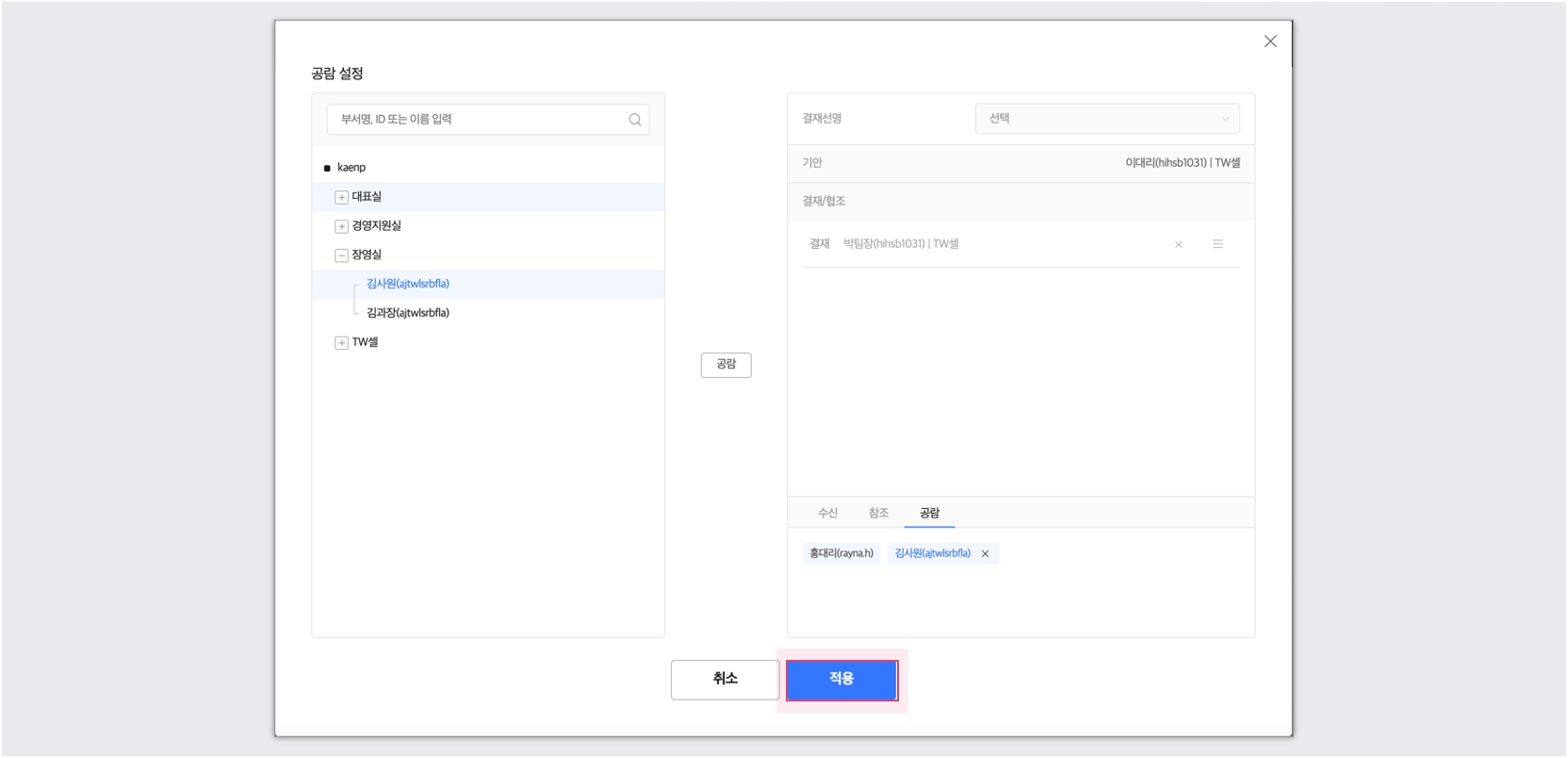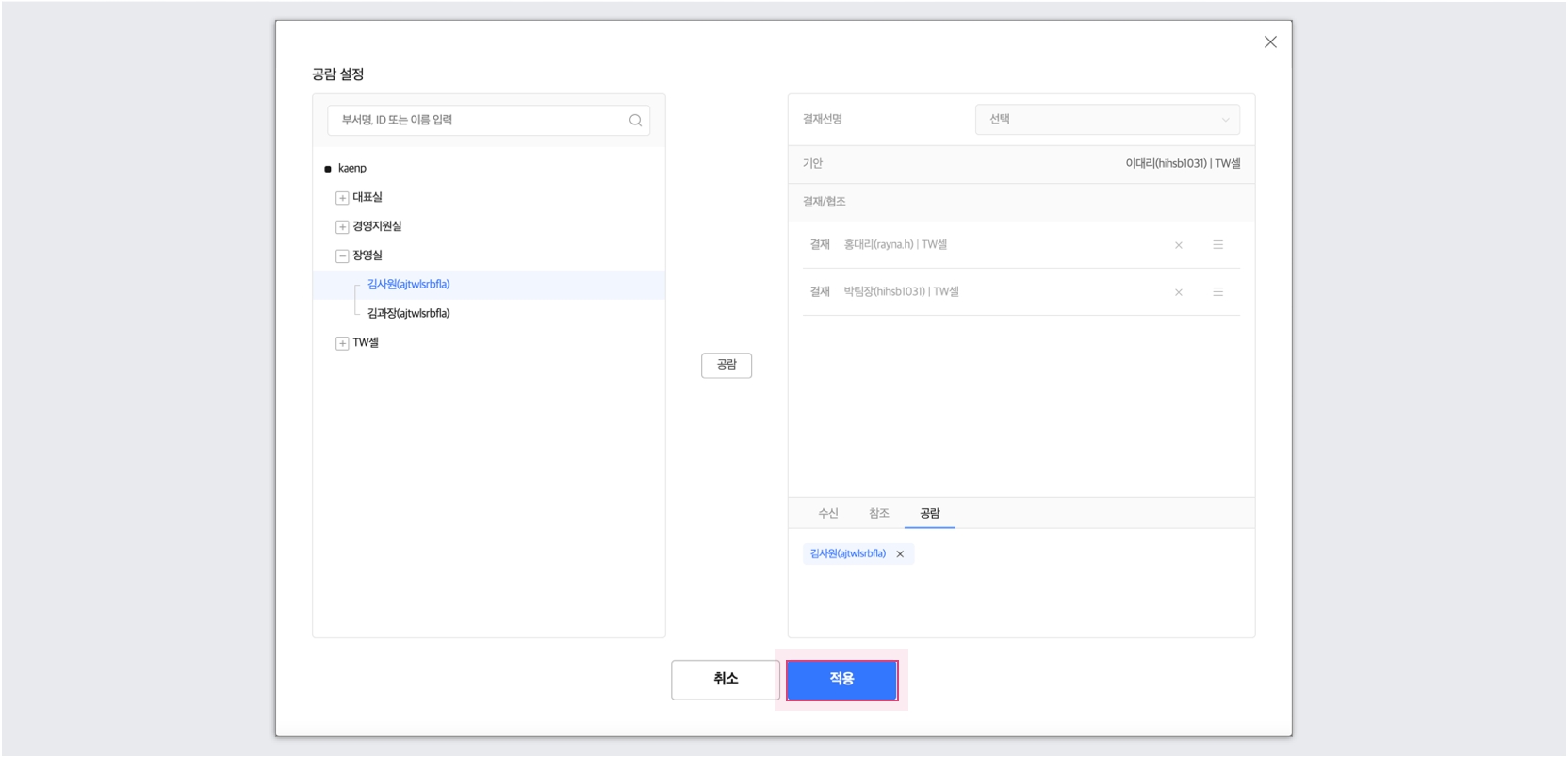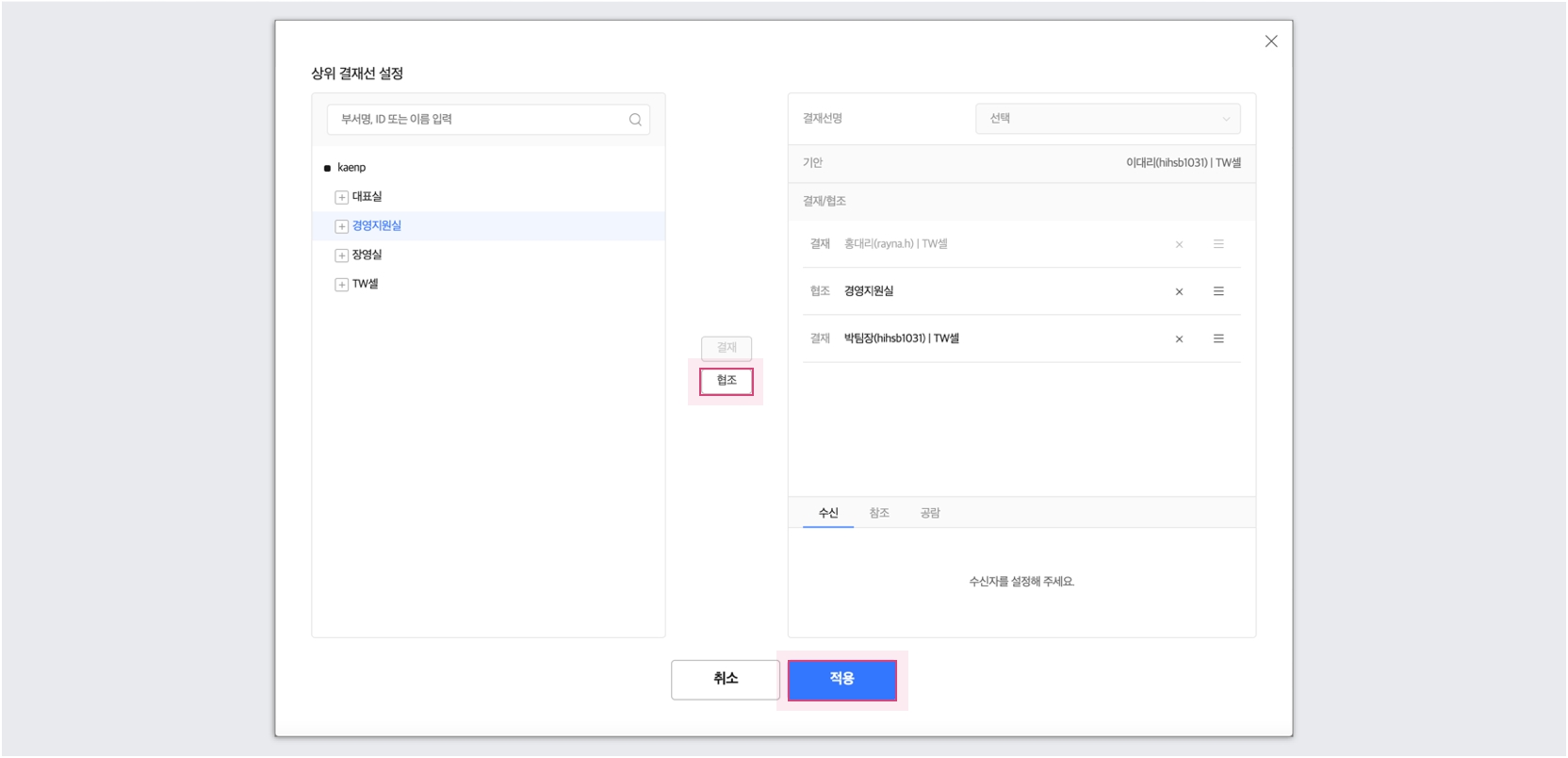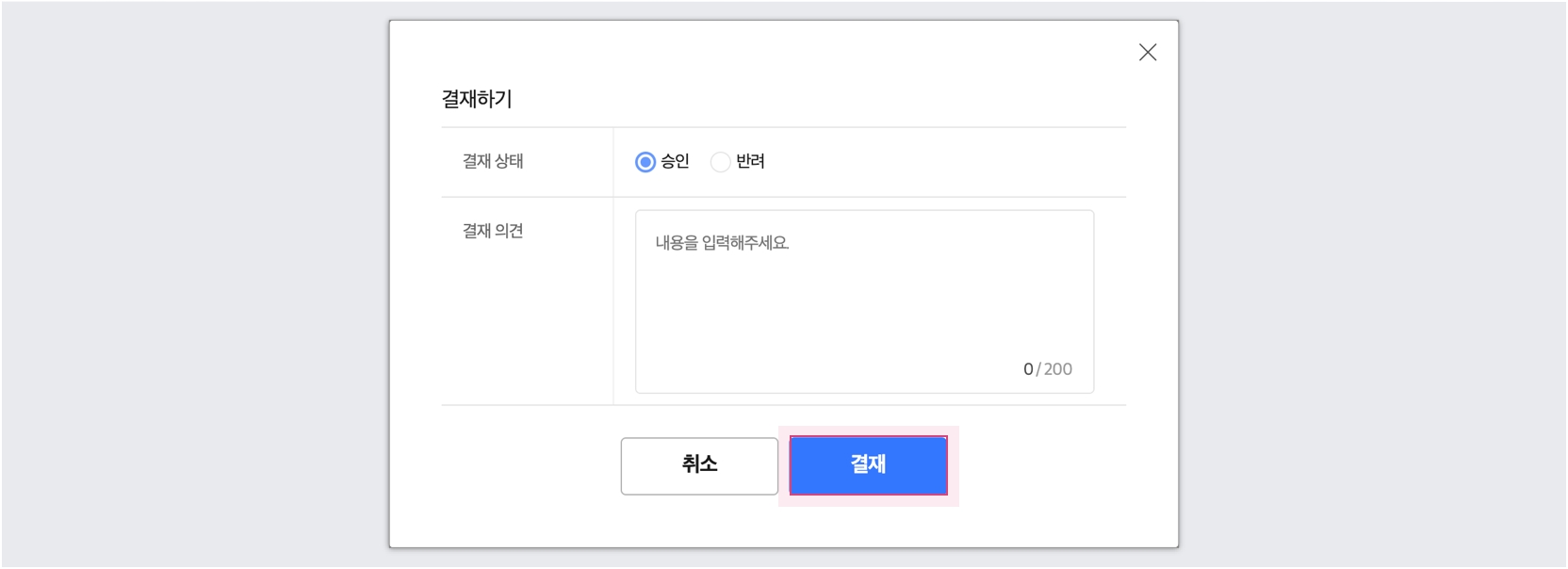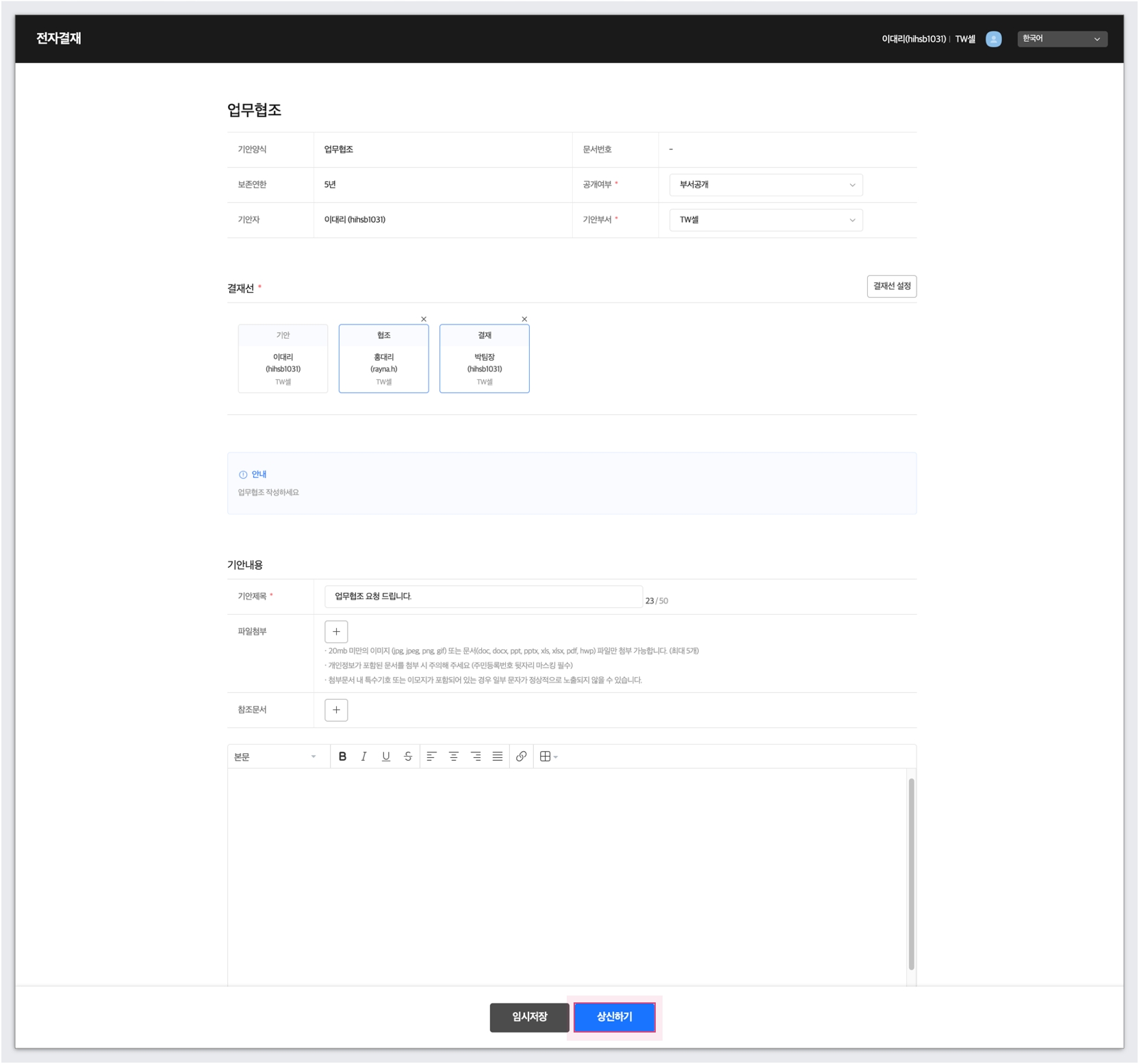
전자결재 사용자는 별도 앱을 설치할 필요없이 카카오워크에서 기안을 작성하고, 승인, 반려 등 결재 진행 알림을 실시간 확인할 수 있습니다.
Release Note
전자결재 서비스에서는 일반 기안 상신, 공람자 및 참조자 지정, 협조 및 수신 접수와 처리 등의 기능을 제공합니다.
전자결재 서비스는 회사의 결재업무에 필요한 각종 기안 양식을 제공하며, 사용자는 회사 내부에서 지정한 양식을 사용하여 기안작성을 진행할 수 있습니다.
기안 상신이란 결재 받아야할 문서를 작성하여 결재자에게 전달하는 것을 의미합니다. 기안을 작성 후 상신하는 방법은 다음과 같습니다.
기안작성 메뉴를 클릭하여 기안 양식을 선택합니다.
결재선 설정과 필수 항목 입력을 완료하고, [상신하기] 버튼을 클릭합니다.
[결재선 설정] 버튼 클릭 시, 결재선을 편집 및 저장할 수 있습니다.
[임시저장] 버튼 클릭 시 기안은 상신되지 않고 임시 저장되며, 기안함 > 저장된 메뉴에서 자유롭게 수정, 삭제, 상신이 가능합니다.
상신된 기안은 기안함 > 상신한 메뉴에서 확인할 수 있습니다.
기안을 상신한 후 검토자가 아직 결재를 처리하지 않았다면 해당 기안을 회수할 수 있습니다.
상신한 기안을 회수하는 방법은 다음과 같습니다.
기안함 > 상신한 메뉴로 이동하여 원하는 기안을 선택합니다.
기안상세 화면에서 [회수] 버튼을 클릭합니다.
회수된 기안은 기안함 > 회수된 메뉴에서 확인할 수 있습니다.
기안을 상신하기 전 저장, 회수, 반려된 상태에서는 기안을 삭제할 수 있습니다.
기안을 삭제하는 방법은 다음과 같습니다.
기안함 > 저장된 / 회수된 / 반려된 메뉴로 이동하여 삭제하고자 하는 기안을 선택합니다.
기안상세 화면에서 [삭제] 버튼을 클릭합니다.
주의
저장된, 회수된, 반려된 문서함 내 문서에 한해서만 삭제가 가능합니다.
반려된 기안을 삭제하는 경우 결재 이력도 함께 삭제되며, 삭제된 기안은 복구할 수 없습니다.
반려된 기안을 삭제한 경우 결재 처리한 결재자의 결재함(결재함 > 반려된)에도 해당 기안은 표시되지 않습니다.
이전에 상신한 기안 문서를 다시 활용하고 싶은 경우에는, 완료된 기안 문서의 내용을 그대로 가져와 재기안을 할 수 있습니다. 완료된 문서를 재기안하는 방법은 다음과 같습니다.
안내
재기안 기능은 관리자가 재기안 사용 설정을 허용한 기안 양식에 한해 사용할 수 있습니다. 재기안 설정과 관련한 자세한 사항은 전자결재 관리자에게 문의하시기 바랍니다.
기안함 > 완료된 또는 문서대장 메뉴에서 재기안이 필요한 문서를 선택합니다.
문서 상세 화면에서 [재기안] 버튼을 클릭합니다.
결재선 수정이 필요할 시, 결재선을 수정한 후 [적용] 버튼을 클릭합니다.
필요한 항목을 수정하고 [재기안상신] 버튼을 클릭합니다.
공람자는 결재 진행에 영향을 주지 않으며 결재 완료된 문서를 열람만할 수 있는 권한을 가지는 사람 또는 팀을 의미합니다. 공람자는 기안자가 상신 전 혹은 결재 완료 후 지정하거나, 결재자 혹은 협조자가 문서에 추가할 수 있습니다.
공람 설정이 팀으로 된 경우, 해당 팀에 소속된 모든 구성원 개인이 공람자로 설정되고 결재선 내 표기는 팀명으로 표기됩니다.
기안자가 공람자를 지정하는 방법은 다음과 같습니다.
| 기안 상신 전 공람자 지정
기안작성 페이지에서 [결재선 설정] 버튼을 클릭합니다.
공람자로 지정할 개별 구성원 혹은 팀을 선택하고 [공람] 버튼 및 [적용] 버튼을 각각 클릭합니다.
| 결재 완료 후 공람자 지정
기안함 > 완료된 메뉴에서 공람자를 추가할 문서를 선택합니다.
결재선에서 [공람 설정] 버튼을 클릭합니다.
공람자로 지정할 개별 구성원 혹은 팀을 선택하고 [공람] 버튼 및 [적용] 버튼을 클릭합니다.
| 부서협조 담당자일 때 공람자 지정
부서문서함 > 부서협조 메뉴에서 공람자를 추가할 문서를 선택합니다.
결재선에서 [공람 설정] 버튼을 클릭합니다.
공람자로 지정할 개별 구성원 혹은 팀을 선택하고 [공람] 및 [적용] 버튼을 순차적으로 클릭합니다.
참조자란 해당 기안에 관련이 있지만 결재에 영향을 미치지 않는 사람을 의미하며, 기안 상신 이후 결재완료까지 모든 진행 상태의 결재 문서를 열람할 수 있습니다. 참조자 설정은 기안 상신 이전에만 가능하며, 이후 참조자 추가는 불가능합니다.
기안 상신 이전에 기안작성 페이지 혹은 기안함 > 저장된, 회수된, 반려된 메뉴의 기안편집 페이지에서 참조자를 추가할 수 있습니다.
참조자를 지정하는 방법은 다음과 같습니다.
기안작성 페이지에서 [결재선 설정] 버튼을 클릭합니다.
참조자로 지정할 개별 구성원 혹은 팀을 선택하고 [참조] 버튼을 클릭 후 [적용] 버튼을 클릭합니다.
기안자와 결재자가 결재 진행중 관련 멤버 혹은 부서의 내부결재가 필요하다고 판단할 경우, 협조를 지정할 수 있습니다.
기안자가 협조를 지정하는 방법은 다음과 같습니다.
기안작성 페이지에서 [결재선 설정] 버튼을 클릭합니다.
협조자로 지정할 팀 혹은 멤버를 선택하고 [협조] 버튼을 클릭 후 [적용] 버튼을 클릭합니다.
협조로 지정된 멤버가 협조 문서를 처리하는 방법은 다음과 같습니다.
결재함 > 결재전 메뉴로 이동하여 협조 상태의 기안 제목을 클릭합니다.
기안상세 페이지에서 [결재] 버튼을 클릭합니다.
결재하기 팝업창이 나타나면 승인을 선택 후 [결재] 버튼을 클릭합니다.
부서내 문서 담당자가 부서협조 문서를 처리하는 방법은 다음과 같습니다.
부서문서함 > 부서협조 메뉴로 이동하여 대기 상태인 부서협조 문서의 기안제목을 클릭합니다.
[접수] 버튼을 클릭합니다.
[접수] 버튼을 클릭 시 내부결재 페이지로 이동되며, 내부결재를 상신할 경우 부서협조가 진행중 상태로 변경됩니다.
접수를 처리하고 내부결재가 완료된 경우 승인으로 표시되며, 내부결재를 반려한 경우 부서협조 문서도 반려됩니다.
안내
진행중 상태에서는 전단계 결재자가 결재취소나 결재의견 수정 등의 변경을 할 수 없습니다.
진행중 상태에서는 문서담당자가 협조승인이나 반려 처리를 할 수 없습니다.
결재승인이 완료된 경우, 부서내 문서 담당자는 결재취소를 할 수 없으며, 다음 결재자는 전단계 반려 처리를 할 수 없습니다.
반려 또는 회수된 기안은 편집 후에 재상신 할 수 있으며, 반려 또는 회수된 상태에서만 사용 가능합니다.
기안을 재상신할 경우에도 기존에 상신했던 결재 이력은 삭제되지 않습니다.
반려된 기안의 재상신 방법은 다음과 같습니다.
기안함 > 반려된 메뉴로 이동하여 재상신을 원하는 기안 제목을 클릭합니다.
기안상세 화면에서 [수정] 버튼을 클릭합니다.
기안을 편집 후 [재상신] 버튼을 클릭합니다.
회수된 기안의 재상신 방법은 다음과 같습니다.
기안함 > 회수된 메뉴로 이동하여 재상신을 원하는 기안의 제목을 클릭합니다.
기안상세 화면에서 기안을 편집 후 하단의 [재상신] 버튼을 클릭합니다.
기안자가 결재 진행중이나 결재 완료 후에 관련자 혹은 관련 부서의 수신 확인이 필요하다고 판단할 경우, 수신을 접수할 수 있습니다.
수신발송은 기안문서의 결재완료 이후 진행되며, 수신자가 여러 명인 경우 각각 수신확인 처리를 진행해야 합니다.
수신은 기안자가 기안을 작성할 때만 지정할 수 있습니다. 기안자가 수신을 접수하는 방법은 다음과 같습니다.
기안작성 페이지에서 [결재선 설정] 버튼을 클릭합니다.
수신이 필요한 부서나 직원을 선택하고 [수신] 버튼을 클릭 후 [적용] 버튼을 클릭합니다.
수신한 기안문서를 확인하는 방법은 다음과 같습니다.
수신함 > 수신전 메뉴에서 수신확인하려는 기안 제목을 클릭합니다.
기안상세 페이지에서 [수신확인] 버튼을 클릭합니다.
수신확인 처리된 기안문서는 수신함 > 완료된 메뉴에서 확인할 수 있습니다.
개인이 아닌 부서를 대상으로 수신을 요청한 경우, 해당 부서의 문서 담당자가 부서 수신 문서를 확인할 수 있습니다.
주의
수신을 요청한 부서에 리더 혹은 문서 담당자가 지정되지 않은 경우, 정상적으로 문서가 나타나지 않습니다.
문서 담당자를 지정하는 방법은 문서 담당 관리 문서를 참고하시기 바랍니다.
문서 담당자가 부서 수신 문서를 확인하는 방법은 다음과 같습니다.
부서문서함 > 부서수신 메뉴에서 대기 상태인 부서수신 문서의 기안제목을 클릭합니다.
하단의 [접수], [수신확인], [반송] 버튼을 클릭하여 결재 처리를 진행할 수 있습니다.
[수신확인] 버튼을 누르면 정상적으로 수신 확인이 완료됩니다.
[접수]
내부결재 작성페이지로 이동되며 내부결재를 상신할 경우 부서수신 진행상태가 진행중 상태로 변경 - [접수] 처리 후 내부결재가 완료되면 수신확인되며, 내부결재 반려 시 원문은 반송됨 - [접수] 상태에서 문서담당자는 수신확인, 반송 처리를 진행할 수 없음
[수신확인]
일반 수신과 동일한 수신확인 프로세스를 진행
[반송]
일반 수신과 동일한 반송 프로세스를 진행
수신문서를 반송하는 방법은 다음과 같습니다.
수신함 > 수신전 메뉴에서 반송을 원하는 기안의 제목을 클릭합니다.
기안상세 페이지에서 [반송] 버튼을 클릭합니다.
결재 의견 입력 후 [결재] 버튼을 클릭합니다.
반송 처리된 기안문서는 기안함 > 반송된 메뉴에서 확인할 수 있습니다.
공람 문서와 참조 문서를 확인하는 방법은 다음과 같습니다.
공람 문서를 확인하는 방법은 다음과 같습니다.
공람자는 결재 진행에 영향을 주지 않으며, 완료된 결재 문서에 대한 열람만 가능합니다.
공람 설정이 팀으로 된 경우, 해당 팀에 소속된 모든 구성원이 공람자로 설정되나, 결재선 내 표기는 팀명으로 표기됩니다.
공람함 메뉴로 이동하여, 공람 문서를 확인합니다.
참조 문서를 확인하는 방법은 다음과 같습니다.
참조로 설정된 참조자는 기안 상신 이후 결재완료까지 모든 진행 상태의 결재 문서를 열람할 수 있습니다.
참조함 메뉴로 이동하여, 참조 문서를 확인합니다.
모든 사용자는 문서대장에서 결재 완료된 문서를 확인할 수 있습니다.
안내
결재 진행중인 문서는 표시되지 않으며, 전자결재 관리자는 전자결재 관리자 페이지 > 결재 현황 메뉴에서 진행중인 모든 결재문서를 확인할 수 있습니다.
접속한 계정의 소속, 권한 별로 문서대장에서 확인할 수 있는 문서가 상이합니다.
부서공개/비공개 문서는 해당 문서와 관련된 부서와 멤버들에게 노출됩니다.
문서대장에서 원하는 문서를 열람하는 방법은 다음과 같습니다.
문서대장 메뉴에서 조건을 설정 후 [조회] 버튼을 클릭합니다.
열람을 원하는 문서를 클릭해서 문서를 열람합니다.
카카오워크 전자결재 서비스는 회사의 중요한 의사결정을 위해 다양한 결재옵션을 제공하여 쉽고 간편하게 결재처리를 할 수 있는 서비스입니다. 카카오워크 전자결재 서비스는 기안 작성부터 최종 결재까지 의사결정 과정을 지원하고 문서화, 모바일 결재 처리 기능을 제공합니다.
전자결재란?
종이 서류를 직접 들고 찾아가 결재를 하는 데 드는 시간을 최소화하고 문서작성 및 정보 관리의 효율성에 초점을 맞춘 서비스로, 종이 서류 대신 전산망을 사용하여 문서의 승인이나 공유 등의 업무를 처리하는 시스템입니다.
전자결재 서비스는 혹은 카카오워크의 바로가기 탭을 통해 접속할 수 있습니다.
전자결재 프로세스의 순서도는 다음과 같습니다.
전자결재 프로세스에 대한 설명은 다음과 같습니다.
기안 작성자는 기안 문서를 상신합니다.
검토자는 요청된 기안 문서를 검토 후 해당 기안을 승인 또는 반려합니다.
결재가 완료된 문서는 문서 번호가 할당되며, 결재 대장으로 이동됩니다.
전자결재 서비스의 주요 기능은 다음과 같습니다.
결재, 반려, 대결, 협조, 참조, 공람 등 일반적인 전자결재 프로세스 지원
부서협조와 부서수신 기능
전단계 반려, 상위결재선 변경, 공개 옵션 설정 등 부가 기능 제공
결재 요청을 Chatbot 알림을 통해 수신받고, 모바일 기기를 통해 바로 결재 처리 가능
다양한 결재문서 템플릿 무료 제공
전자결재 홈 화면에서는 최근 결재에 대한 전반적인 정보를 제공합니다.
문서의 결재를 승인, 반려, 전결, 취소하는 방법은 다음과 같습니다.
결재 대기중인 문서를 승인하는 방법은 다음과 같습니다.
결재함 > 결재전 메뉴로 이동하여 승인하려는 기안 문서의 제목을 클릭합니다.
기안상세 페이지에서 [결재] 버튼을 클릭합니다.
결재하기 팝업창이 나타나면 승인을 선택하고 [결재] 버튼을 클릭합니다.
결재자 본인이 최종 결재자인 경우 문서 승인 시 해당 기안문서는 결재완료 상태로 변경되며, 수신자가 존재할 경우 결재 결과가 자동으로 발송됩니다.
결재자 이후 다음 결재자가 존재할 경우, 결재권한이 다음 결재자로 넘어갑니다. 결재 승인한 문서는 결재함 > 진행중 메뉴에서 확인할 수 있습니다.
안내
부서협조 문서의 결재를 승인하는 방법은 다음과 같습니다.
결재함 > 결재전 메뉴에서 승인하려는 기안 문서의 제목을 클릭합니다.
하단의 [결재] 버튼을 클릭 후 나타나는 결재하기 팝업창에서 결재를 진행합니다.
결재승인이 완료된 경우 부서문서 담당자는 결재를 취소할 수 없으며, 다음 결재자는 전단계 반려 처리를 할 수 없습니다.
반려란 문서에 문제가 있거나 결재가 불가능한 경우 기안자에게 문서를 돌려보내는 것을 의미합니다.
결재 대기중인 문서를 반려하는 방법은 다음과 같습니다.
결재함 > 결재전 메뉴에서 반려하려는 기안 문서의 제목을 클릭합니다.
기안상세 페이지에서 [결재] 버튼을 클릭합니다.
결재하기 팝업창이 나타나면 반려를 선택하고 결재 의견을 입력한 뒤, [결재] 버튼을 클릭합니다.
반려한 기안은 결재함 > 반려된 메뉴에서 확인할 수 있습니다.
안내
전단계 반려란 결재 대기중인 문서를 직전 결재자로 결재 진행을 되돌리는 것을 의미합니다. 따라서 전단계 반려 시, 전단계 결재자에게 결재권이 되돌아갑니다.
전단계 반려 옵션은 본인 결재 이전 단계에 결재자가 존재할 때만 표시됩니다. 즉, 첫 결재자인 경우 전단계 반려 옵션이 표시되지 않습니다.
안내
전단계 반려 방법은 다음과 같습니다
결재함 > 결재전 메뉴에서 전단계 반려하려는 기안 문서의 제목을 클릭합니다.
기안상세 페이지에서 [결재] 버튼을 클릭합니다.
결재하기 팝업창에서 전단계 반려를 선택 후 결재의견을 입력하고 [결재] 버튼을 클릭합니다.
전결이란 최종 결재자 이전의 결재자가 미리 결재를 완료하는 것으로, 관리자가 전결 처리 설정을 허용한 기안 양식에 한해 가능합니다. 전결권자 이후 결재자들에게는 기안 문서가 자동으로 승인처리 되며, 실시간으로 결재정보 알림을 받고 전결권자를 확인할 수 있습니다.
안내
전결 방법은 다음과 같습니다.
결재함 > 결재전 메뉴로 이동하여 전결하려는 기안 문서의 제목을 클릭합니다.
기안상세 페이지에서 [결재] 버튼을 클릭합니다.
결재하기 팝업에서 전결을 선택 후 결재의견을 입력하고 하단의 [결재] 버튼을 클릭합니다.
대결이란 결재자의 사정에 의하여 결재를 받을 수 없을 때 그 직무를 대리하는 자가 대신 결재하는 것을 의미합니다.
사용자는 개인 설정 메뉴의 대리결재자 설정을 통해 설정된 기간 내 사용자에게 설정된 결재 문서를 대리결재할 수 있습니다.
대리결재자 설정 방법은 다음과 같습니다.
프로필 사진을 클릭하고 [대리결재자 설정] 버튼을 클릭합니다.
대리결재자, 대리결재기간, 위임사유를 입력하고 [저장] 버튼을 클릭합니다.
대리결재자 설정 이력은 설정 이력 탭에서 확인할 수 있습니다.
대결 방법은 다음과 같습니다.
결재함 > 결재전 메뉴로 이동하여 대결하려는 기안 문서의 제목을 클릭합니다.
기안상세 페이지에서 [결재] 버튼을 클릭합니다.
결재하기 팝업에서 승인을 선택 후 결재의견을 입력하고 하단의 [결재] 버튼을 클릭합니다.
결재를 승인한 결재자는 다음 결재자가 결재를 하기 전이라면 이전 결재를 취소할 수 있습니다. 단, 본인이 최종결재자인 경우 결재완료 상태에서는 결재 취소가 불가능합니다. 결재 취소 시 결재이력에 결재취소 내역이 추가되며, 기안자와 다음 결재자(취소 전 결재권한자)에게 결재 취소 메시지가 발송됩니다.
결재를 취소하는 방법은 다음과 같습니다.
결재함 > 진행중 메뉴에서 결재를 취소하려는 기안 문서의 제목을 클릭합니다.
기안상세 페이지에서 [결재취소] 버튼을 클릭합니다.
결재 취소된 기안은 결재함 > 결재전 메뉴에서 확인할 수 있습니다.
기안자가 결재 진행중이나 결재 완료 후에 관련자 혹은 관련 부서의 수신 확인이 필요하다고 판단할 경우, 수신을 접수할 수 있습니다.
수신발송은 기안문서의 결재완료 이후 진행되며, 수신자가 여러 명인 경우 각각 수신확인 처리를 진행해야 합니다.
수신은 기안자가 기안을 작성할 때만 지정할 수 있습니다. 기안자가 수신을 접수하는 방법은 다음과 같습니다.
기안작성 페이지에서 [결재선 설정] 버튼을 클릭합니다.
수신이 필요한 부서나 직원을 선택하고 [수신] 버튼을 클릭 후 [적용] 버튼을 클릭합니다.
수신한 기안문서를 확인하는 방법은 다음과 같습니다.
수신함 > 수신전 메뉴에서 수신확인하려는 기안 제목을 클릭합니다.
기안상세 페이지에서 [수신확인] 버튼을 클릭합니다.
수신확인 처리된 기안문서는 수신함 > 완료된 메뉴에서 확인할 수 있습니다.
개인이 아닌 부서를 대상으로 수신을 요청한 경우, 해당 부서의 문서 담당자가 부서 수신 문서를 확인할 수 있습니다.
주의
수신을 요청한 부서에 리더 혹은 문서 담당자가 지정되지 않은 경우, 정상적으로 문서가 나타나지 않습니다.
문서 담당자가 부서 수신 문서를 확인하는 방법은 다음과 같습니다.
부서문서함 > 부서수신 메뉴에서 대기 상태인 부서수신 문서의 기안제목을 클릭합니다.
하단의 [접수], [수신확인], [반송] 버튼을 클릭하여 결재 처리를 진행할 수 있습니다.
[수신확인] 버튼을 누르면 정상적으로 수신 확인이 완료됩니다.
수신 문서를 반송하는 방법은 다음과 같습니다.
수신함 > 수신전 메뉴에서 반송을 원하는 기안의 제목을 클릭합니다.
기안상세 페이지에서 [반송] 버튼을 클릭합니다.
결재 의견 입력 후 [결재] 버튼을 클릭합니다.
반송 처리된 기안문서는 기안함 > 반송된 메뉴에서 확인할 수 있습니다.
공람자란 기안자와 결재자를 제외하고 결재 완료된 문서를 열람할 수 있는 권한을 가지는 사람 또는 팀을 의미합니다. 공람자는 결재 진행에 영향을 주지 않으며, 완료된 결재 문서에 대한 열람만 가능합니다.
공람자는 기안자가 상신 전 혹은 결재 완료 후 지정하거나, 결재자 혹은 협조자가 문서에 추가할 수 있습니다.
공람 설정이 팀으로 된 경우, 해당 팀에 소속된 모든 구성원 개인이 공람자로 설정되고 결재선 내 표기는 팀명으로 표기됩니다.
결재함 > 결재전 메뉴에서 공람자를 추가할 문서를 선택합니다.
결재선에서 [공람 설정] 버튼을 클릭합니다.
공람자로 지정할 개별 구성원 혹은 팀을 선택하고 [공람] 및 [적용] 버튼을 순차적으로 클릭합니다.
결재함 > 완료된 메뉴에서 공람자를 추가할 문서를 선택합니다.
결재선에서 [공람 설정] 버튼을 클릭합니다.
공람자로 지정할 개별 구성원 혹은 팀을 선택하고 [공람] 버튼을 클릭 후 [적용] 버튼을 클릭합니다.
부서문서함 > 부서협조 메뉴에서 공람자를 추가할 문서를 선택합니다.
결재선에서 [공람 설정] 버튼을 클릭합니다.
공람자로 지정할 개별 구성원 혹은 팀을 선택하고 [공람] 버튼을 클릭 후 [적용] 버튼을 클릭합니다.
기안자와 결재자가 결재 진행중 관련 멤버 혹은 부서의 내부결재가 필요하다고 판단할 경우, 협조를 지정할 수 있습니다.
결재자는 결재 승인 전에 협조를 지정할 수 있으며 방법은 다음과 같습니다.
결재함 > 결재전 메뉴에서 원하는 문서를 선택합니다.
결재선에서 [상위 결재선 변경] 버튼을 클릭합니다.
협조를 지정할 팀 혹은 멤버를 선택하고 [협조] 버튼을 클릭 후 [적용] 버튼을 클릭합니다.
협조로 지정된 멤버가 협조 문서를 처리하는 방법은 다음과 같습니다.
결재함 > 결재전 메뉴로 이동하여 협조 상태의 기안 제목을 클릭합니다.
기안상세 페이지에서 [결재] 버튼을 클릭합니다.
결재하기 팝업창이 나타나면 승인을 선택 후 [결재] 버튼을 클릭합니다.
부서내 문서 담당자가 부서협조 문서를 처리하는 방법은 다음과 같습니다.
부서문서함 > 부서협조 메뉴로 이동하여 대기 상태인 부서협조 문서의 기안제목을 클릭합니다.
[접수] 버튼을 클릭합니다.
[접수] 버튼을 클릭 시 내부결재 페이지로 이동되며, 내부결재를 상신할 경우 부서협조가 진행중 상태로 변경됩니다.
접수를 처리하고 내부결재가 완료된 경우 승인으로 표시되며, 내부결재를 반려한 경우 부서협조 문서도 반려됩니다.
안내
진행중 상태에서는 전단계 결재자가 결재취소나 결재의견 수정 등의 변경을 할 수 없습니다.
진행중 상태에서는 문서담당자가 협조승인이나 반려 처리를 할 수 없습니다.
결재승인이 완료된 경우, 부서내 문서 담당자는 결재취소를 할 수 없으며, 다음 결재자는 전단계 반려 처리를 할 수 없습니다.
공람 문서와 참조 문서를 확인하는 방법은 다음과 같습니다,
공람 문서를 확인하는 방법은 다음과 같습니다.
공람자는 결재 진행에 영향을 주지 않으며, 완료된 결재 문서에 대한 열람만 가능합니다.
공람 설정이 팀으로 된 경우, 해당 팀에 소속된 모든 구성원이 공람자로 설정되나, 결재선 내 표기는 팀명으로 표기됩니다.
공람함 메뉴로 이동하여, 공람 문서를 확인합니다.
참조 문서를 확인하는 방법은 다음과 같습니다.
참조로 설정된 참조자는 기안 상신 이후 결재완료까지 모든 진행 상태의 결재 문서를 열람할 수 있습니다.
참조함 메뉴로 이동하여, 참조 문서를 확인합니다.
모든 사용자는 문서대장에서 결재 완료된 문서를 확인할 수 있습니다.
안내
접속한 계정의 소속, 권한 별로 문서대장에서 확인할 수 있는 문서가 상이합니다.
부서공개/비공개 문서는 해당 문서와 관련된 부서와 멤버들에게 노출됩니다.
문서대장에서 원하는 문서를 열람하는 방법은 다음과 같습니다.
문서대장 메뉴에서 조건을 설정 후 [조회] 버튼을 클릭합니다.
열람을 원하는 문서를 클릭해서 문서를 열람합니다.
결재 완료 후, 다음 결재자는 결재처리 전의 결재의견을 수정하거나 또는 결재취소를 진행할 수 있습니다. 자세한 설명은 문서를 참고하시기 바랍니다.
결재 후 다음 결재자는 결재처리 전의 결재의견을 수정하거나 결재취소를 진행할 수 있습니다. 자세한 설명은 를 참고하시기 바랍니다.
전단계 반려 기능은 관리자가 전단계 반려 기능을 활성화 했을때만 사용할 수 있습니다. 자세한 설명은 전자결재 관리자 가이드의 문서를 참고하시기 바랍니다.
전결하기 기능은 관리자가 전결 기능을 활성화 했을때만 사용할 수 있습니다. 자세한 설명은 전자결재 관리자 가이드의 문서를 참고하시기 바랍니다.
문서 담당자를 지정하는 방법은 문서를 참고하시기 바랍니다.
결재 진행중인 문서는 표시되지 않으며, 전자결재 관리자는 메뉴에서 진행중인 모든 결재문서를 확인할 수 있습니다.
(부서)협조
관련 부서의 협조가 필요한 경우 부서 협조를 지정
참조
기안 상신 이후 결재완료까지 모든 진행 상태의 결재 문서를 열람
회수
1차 결재자가 아직 결재를 처리하지 않았다면 해당 기안을 회수
삭제
저장, 회수, 반려된 기안을 삭제
재상신
회수 또는 반려된 기안을 수정 후 재상신
승인
기안 문서를 승인
전결
최종 결재자가 아닌 결재자가 미리 결재를 완료
반려/전단계반려
문서에 문제가 있거나 결재가 불가능할 경우 기안자 혹은 전단계 결재자에게 문서를 반환
결재 취소
다음 결재자가 아직 결재를 처리하지 않았다면 결재를 취소
공람
완료된 결재 문서에 대한 여러 사람이 열람 가능 - 결재 진행에 영향을 주지 않음
기안자
기안문서를 작성하여 상신하는 사용자
결재자
상신한 기안문서를 승인하는 사용자
검토자
결재권을 갖고 있으나 최종 결재자가 아닌 사용자
최종 결재자
최종 결재권을 가진 사용자
수신자(부서수신)
결재 완료된 문서를 수신하고, 확인하거나 반송할 수 있는 사용자 혹은 부서
협조자(부서협조)
기안문서와 관련된 사용자 혹은 부서로서 결재 진행 중 내부 결재를 수행
참조자
전체 결재 과정에 걸쳐 문서를 열람할 수 있는 사용자
공람자
결재 완료된 문서를 열람할 수 있는 사용자
⓵ 나의 결재 현황
나의 전자결재 진행 현황을 건수로 표시
상신한
상신하여 현재 결재 진행중인 문서이며, 클릭 시 기안함 > 상신한 메뉴로 이동
반려된
상신한 기안 중 반려된 문서이며, 클릭 시 기안함 > 반려된 메뉴로 이동
결재전
현재 결재해야 할 문서이며, 클릭 시 결재함 > 결재전 메뉴로 이동
수신/공람
수신/공람 설정된 문서 중 미확인한 문서이며, 클릭 시 수신함 > 수신전 또는 공람함 메뉴로 이동
⓶ 결재 미리보기
결과 관련 문서 리스트 표시
내가 상신한 문서
사용자가 상신한 문서 리스트
내가 결재할 문서
사용자가 결재할 문서 리스트
최근 결재 의견
사용자가 상신한 문서 중 작성된 결재 의견이 있는 문서 리스트
⓷ 최근 사용한 양식
최근 사용한 양식 표시 - [기안 양식함] 버튼: 클릭 시 기안작성 내 기안양식 선택으로 이동
[접수]
내부결재 작성페이지로 이동되며 내부결재를 상신할 경우 부서수신 진행상태가 진행중 상태로 변경 - [접수] 처리 후 내부결재가 완료되면 수신확인되며, 내부결재 반려 시 원문은 반송됨 - [접수] 상태에서 문서담당자는 수신확인, 반송 처리를 진행할 수 없음
[수신확인]
일반 수신과 동일한 수신확인 프로세스를 진행
[반송]
일반 수신과 동일한 반송 프로세스를 진행